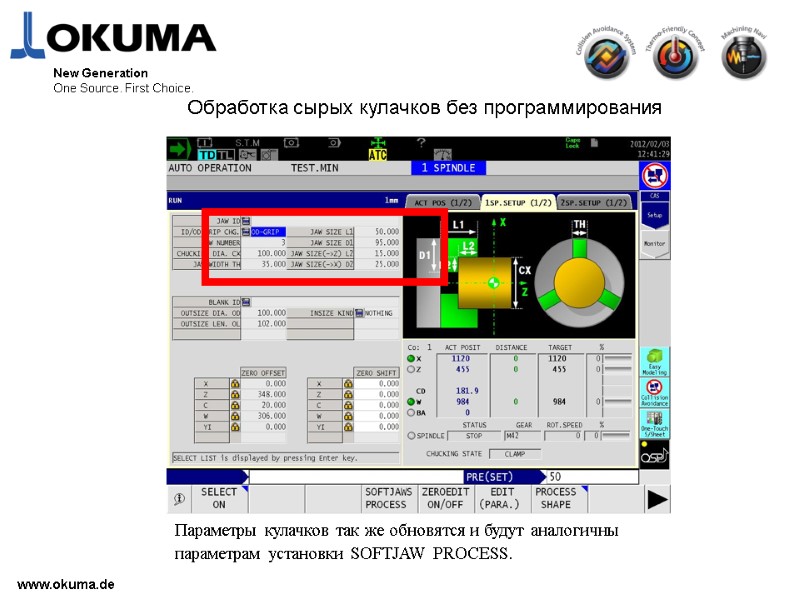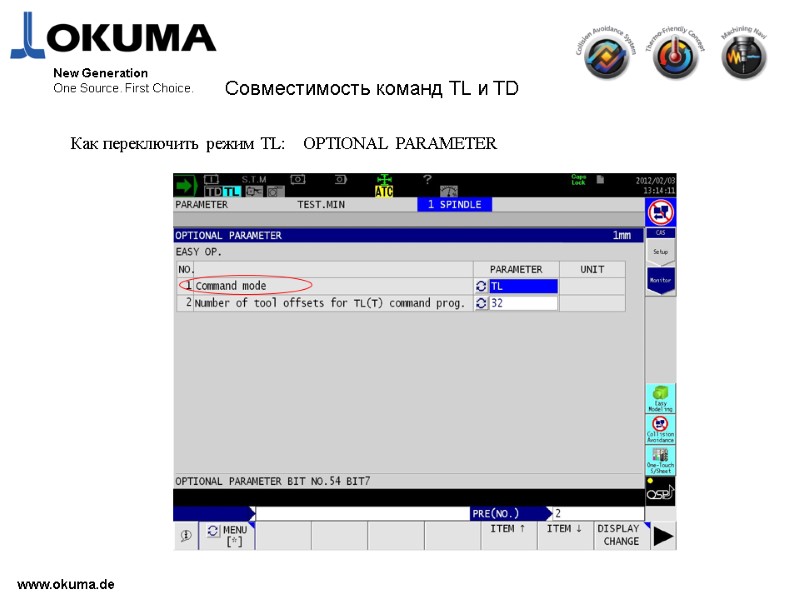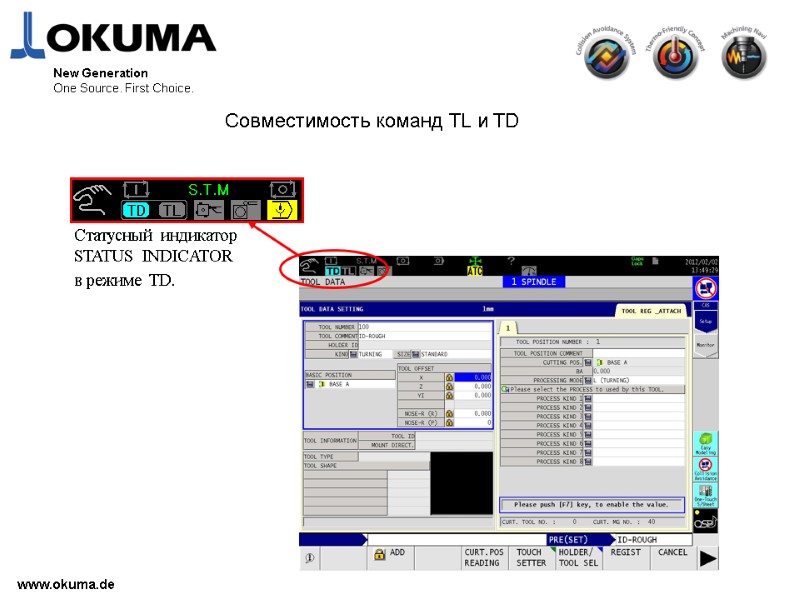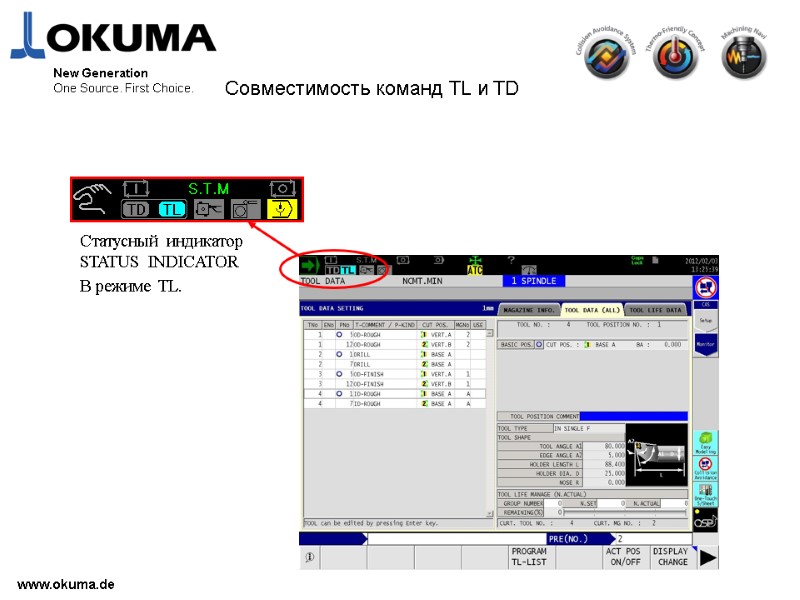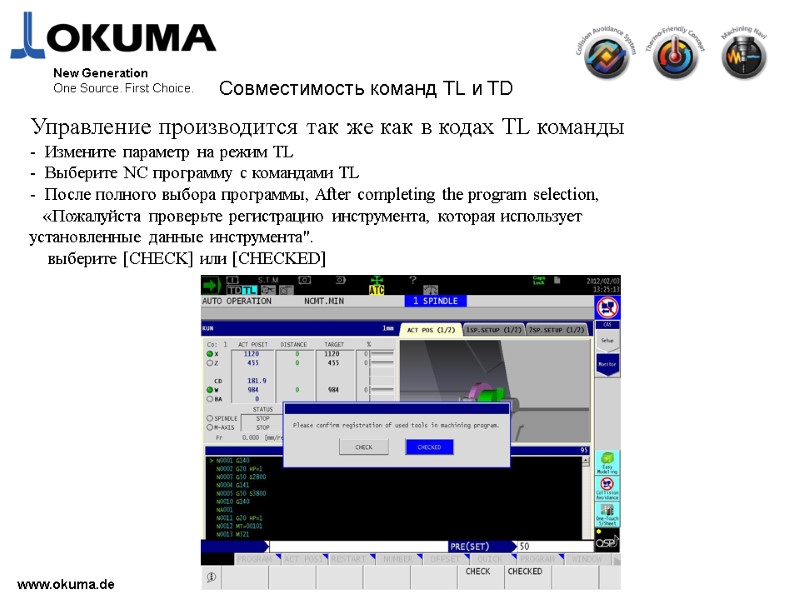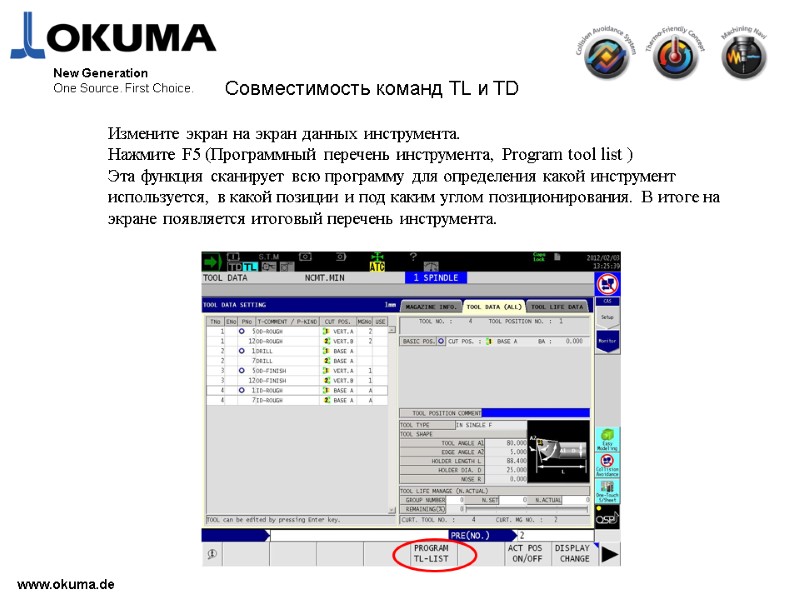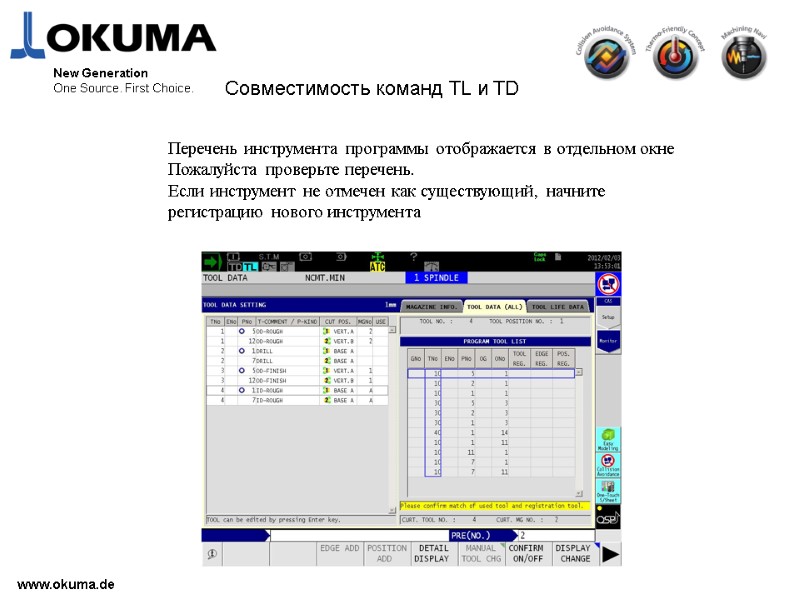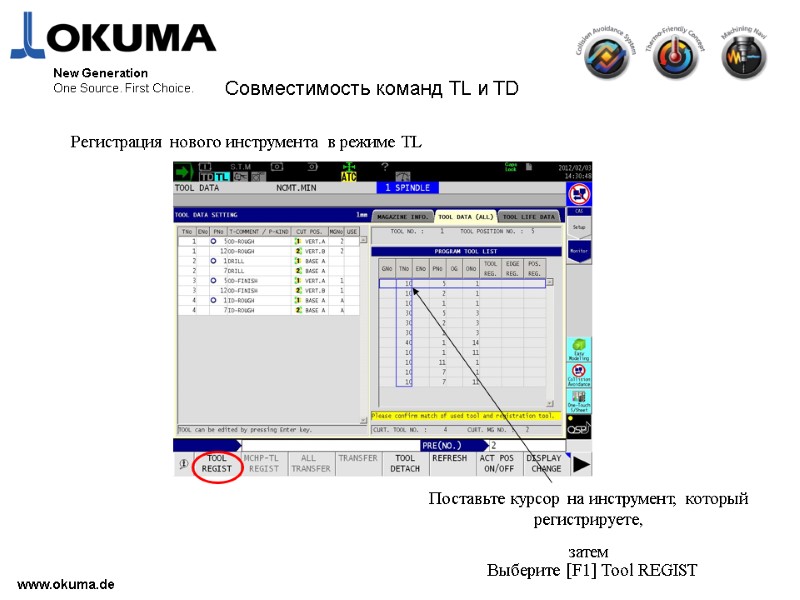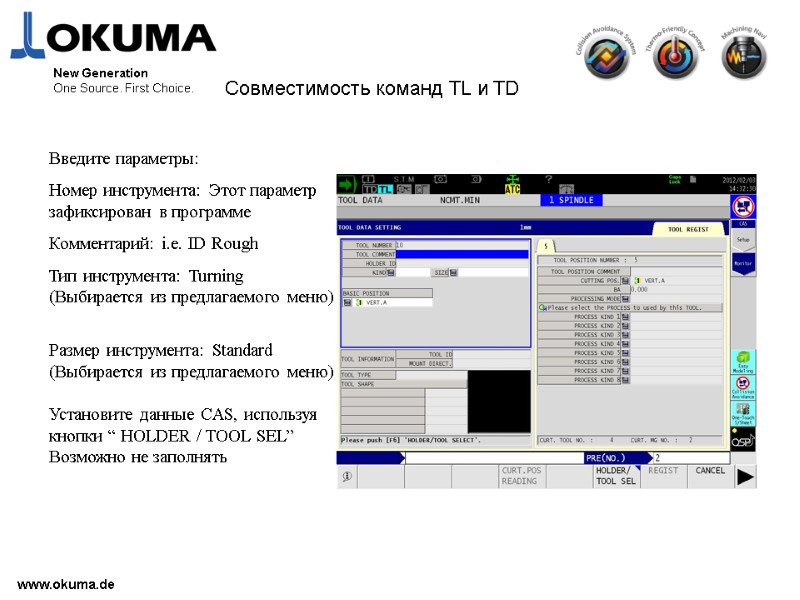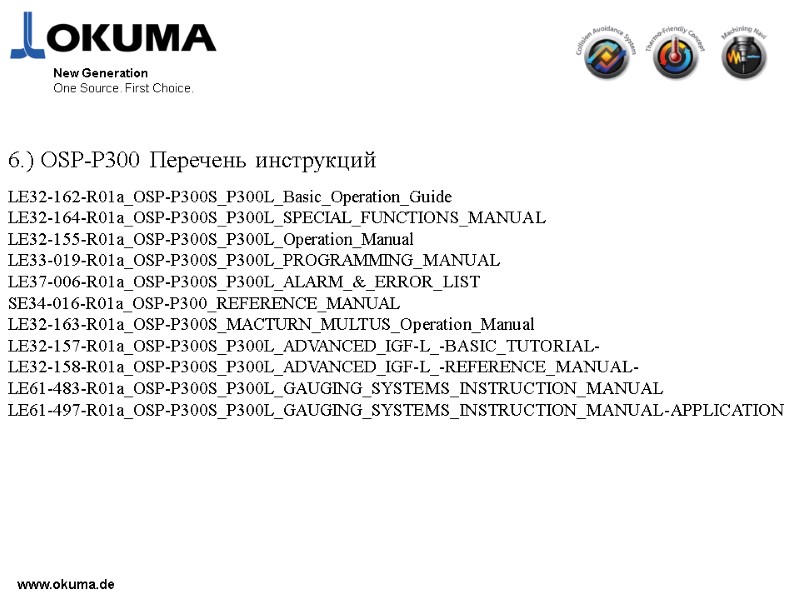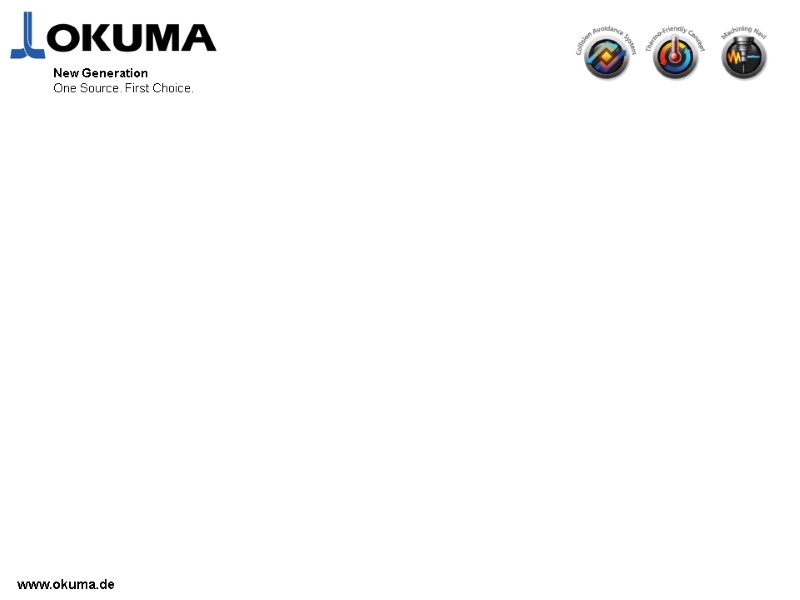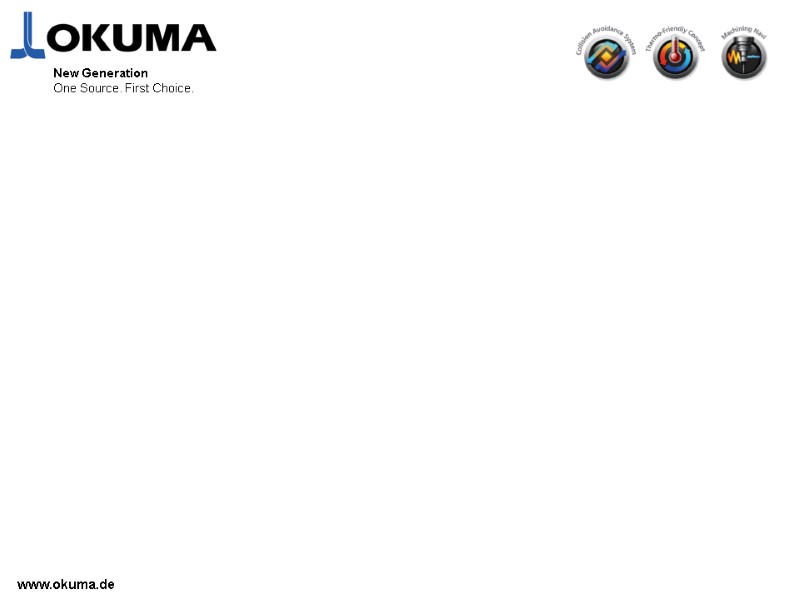-
Contents
-
Table of Contents
-
Bookmarks
Quick Links
OEG TECHNICAL INFORMATION
For Internal Use Only
OEG Doc. G-L0022-03
LVT300
CNC LATHE
TECHNICAL INFORMATION
Information No.2059-LVT300
(Revised by OEG)
(January 2001)
OKUMA Corporation
Summary of Contents for Okuma LVT300
-
Page 1
OEG TECHNICAL INFORMATION For Internal Use Only OEG Doc. G-L0022-03 LVT300 CNC LATHE TECHNICAL INFORMATION Information No.2059-LVT300 (Revised by OEG) (January 2001) OKUMA Corporation… -
Page 2
G-L0022-01 G-L0022-02 EVISION EFERENCE ITLE EVISED TEMS 1-2 LVT300-Vertical CNC Lathe 1. Addition: Note 1-4 Spec. Comparison Between 1. Revision: Table Dynamic Turn LVT300/300- M and ist Competitors 2-2 Machine Specifications 1. Revision: Swing over cross-slide ∅ 280 to ∅ 320) 2. -
Page 3: Table Of Contents
T T T T S S S S echnical heet TABLE OF CONTENTS TABLE OF CONTENTS TABLE OF CONTENTS TABLE OF CONTENTS 2059-LVT300 P-(i) Item Content Technical Information for Sales Promotion — Features — Spec Comparison with Competitors Machine Specifications…
-
Page 4
VERTICAL CNC LATHE VERTICAL CNC LATHE VERTICAL CNC LATHE VERTICAL CNC LATHE 2059-LVT300 * Vertical CNC lathe equipped with the spindle loading function provides flexibility in your line construction. * Having a smaller machine width, this next-generation machine ensures easy workpiece change. -
Page 5
SPEC COMPARISON BETWEEN DYNAMIC TURN T T T T S S S S echnical heet 2059-LVT300 LVT300/300-M AND ITS COMPETITORS LVT300/300-M AND ITS COMPETITORS LVT300/300-M AND ITS COMPETITORS LVT300/300-M AND ITS COMPETITORS Any technical information is subject to change without notice. OKUMA Corporation… -
Page 6: Machine Specifications
INFORMATION NO. T T T T S S S S echnical heet MACHINE SPECIFICATIONS MACHINE SPECIFICATIONS MACHINE SPECIFICATIONS MACHINE SPECIFICATIONS 2059-LVT300 LVT300 Model ∅320 (12.60) Swing over cross-slide mm (in.) ∅280 (11.02) Max. turning dia. mm (in.) Max. turning length 200 (7.87)
-
Page 7: Specifications
INFORMATION NO. T T T T S S S S SPECIFICATIONS SPECIFICATIONS SPECIFICATIONS SPECIFICATIONS echnical heet 2059-LVT300 o Estimated Spec SPECIFICATION FOR LVT300 CNC LATHE o Delivery Spec Date ・ ・ Company name OSP-U100L Standard specifications ∅280 (110.24) 8-inch solid chuck Model ×…
-
Page 8
S S S S echnical heet CNC STANDARD SPECIFICATIONS STANDARD SPECIFICATIONS STANDARD SPECIFICATIONS STANDARD SPECIFICATIONS 2059-LVT300 OSP-U100L CNC Standard Specifications Axis Control X,Z simultaneous 2-axis turning, simultaneous 3-axis multi-processing Position feedback Full-range absolute positioning (zero point return is not required) Tape format… -
Page 9
INFORMATION NO. T T T T S S S S echnical heet OPTIONAL SPECIFICATIONS OPTIONAL SPECIFICATIONS OPTIONAL SPECIFICATIONS OPTIONAL SPECIFICATIONS 2059-LVT300 3-6-1 Specifications One- One- OSP-U100L Optional specifications touch touch IGF-M Auto programming function LAP4 ● ● ● ● ●… -
Page 10
INFORMATION NO. T T T T S S S S echnical heet OPTIONAL SPECIFICATIONS OPTIONAL SPECIFICATIONS OPTIONAL SPECIFICATIONS OPTIONAL SPECIFICATIONS 2059-LVT300 3-6-2 Specifications One- One- OSP-U100L Optional specifications touch touch IGF-M Animated simulation (incl. cycle time calculation function) ● ●… -
Page 11
External program A (pushbutton) 8 kinds select B (rotary switch) 8 kinds C1 (digital switch) BCD2 digits C2 (digital switch) BCD4 digits Interface with Okuma loader (OGL) Included in loader specifications Interface with other Type B (machine-mastered) maker’s Type C (robot/loader-mastered) -
Page 12
INFORMATION NO. T T T T S S S S echnical heet OPTIONAL SPECIFICATIONS OPTIONAL SPECIFICATIONS OPTIONAL SPECIFICATIONS OPTIONAL SPECIFICATIONS 2059-LVT300 3-6-4 Specifications One- One- OSP-U100L Optional specifications touch touch IGF-M Bar feeder Bar feeder unit Included in machine specifications… -
Page 13: Dimensional Drawings
DIMENSIONAL DRAWINGS T T T T S S S S echnical heet (MACHINE WITH L-TYPE TURRET) (MACHINE WITH L-TYPE TURRET) (MACHINE WITH L-TYPE TURRET) (MACHINE WITH L-TYPE TURRET) 2059-LVT300 Any technical information is subject to change without notice. OKUMA Corporation…
-
Page 14
INFORMATION NO. LAYOUT LAYOUT LAYOUT LAYOUT T T T T S S S S echnical heet CHIP SIDE DISPOSAL CHIP SIDE DISPOSAL CHIP SIDE DISPOSAL CHIP SIDE DISPOSAL 2059-LVT300 4-1-1 Any technical information is subject to change without notice. OKUMA Corporation… -
Page 15
INFORMATION NO. T T T T S S S S echnical heet FOUNDATION PLAN FOUNDATION PLAN FOUNDATION PLAN FOUNDATION PLAN 2059-LVT300 Any technical information is subject to change without notice. OKUMA Corporation… -
Page 16: Spindle Dimensions
主 主 主 主 軸 軸 軸 軸 寸 寸 寸 寸 法 法 法 法 図 図 図 図 T T T T S S S S echnical heet 2059-LVT300 SPINDLE DIMENSIONS SPINDLE DIMENSIONS SPINDLE DIMENSIONS SPINDLE DIMENSIONS φ100主軸(標準主軸)…
-
Page 17
主 主 主 主 軸 軸 軸 軸 ノ ノ ノ ノ ー ー ー ー ズ ズ ズ ズ 寸 寸 寸 寸 法 法 法 法 図 図 図 図 T T T T S S S S echnical heet 2059-LVT300 SPINDLE NOSE DIMENSIONS SPINDLE NOSE DIMENSIONS SPINDLE NOSE DIMENSIONS SPINDLE NOSE DIMENSIONS JIS A2-6… -
Page 18
主 主 主 主 軸 軸 軸 軸 後 後 後 後 端 端 端 端 部 部 部 部 形 形 形 形 状 状 状 状 T T T T S S S S echnical heet 2059-LVT300 DIMENSIONS OF SPINDLE REAR PART DIMENSIONS OF SPINDLE REAR PART DIMENSIONS OF SPINDLE REAR PART DIMENSIONS OF SPINDLE REAR PART 松本製 RNKP120-25立用(中実シリンダ)取付け(標準)… -
Page 19
T T T T S S S S echnical heet 2059-LVT300 SECTIONAL DRAWING FOR BED SECTIONAL DRAWING FOR BED SECTIONAL DRAWING FOR BED SECTIONAL DRAWING FOR BED 1 LVT300 OKUMA Corporation Any technical information is subject to change without notice. 006-1 LT9910D.DOC… -
Page 20: Turret Dimensions
INFORMATION NO. 刃物台寸法図 刃物台寸法図 刃物台寸法図 刃物台寸法図 T T T T S S S S echnical heet 2059-LVT300 TURRET DIMENSIONS TURRET DIMENSIONS TURRET DIMENSIONS TURRET DIMENSIONS V12VDI刃物台 V12 VDI turret クラッチ外径:φ250(9.84) Clutch OD クランプ力: 38.8kN (8730lbf) Clamping force Any technical information is subject to change without notice.
-
Page 21: Spindle Power/Torque Transmission
巻線切換により行います。 1100 1100 (切換時間約1秒) Low-speed/high-speed range is changed by changing the VAC motor coil connection (change takes approx. 1 sec.) LVT300標準主軸 1 LVT300 standard spindle M42 M41 Any technical information is subject to change without notice. OKUMA Corporation 008-1 LT9910C.DOC…
-
Page 22
刃 刃 刃 刃 物 物 物 物 台 台 台 台 構 構 構 構 造 造 造 造 図 図 図 図 T T T T S S S S echnical heet 2059-LVT300 TURRET MECHANISM TURRET MECHANISM TURRET MECHANISM TURRET MECHANISM L刃物台機構図… -
Page 23
サ サ サ サ ー ー ー ー ボ ボ ボ ボ 系 系 系 系 機 機 機 機 構 構 構 構 図 図 図 図 T T T T S S S S echnical heet 2059-LVT300 SERVO SYSTEM MECHANISM SERVO SYSTEM MECHANISM SERVO SYSTEM MECHANISM SERVO SYSTEM MECHANISM Ball screw dia ∅40 (1.57) -
Page 24: Hydraulic Circuit Diagram
T T T T S S S S HYDRAULIC CIRCUIT DIAGRAM (L-TYPE) HYDRAULIC CIRCUIT DIAGRAM (L-TYPE) HYDRAULIC CIRCUIT DIAGRAM (L-TYPE) HYDRAULIC CIRCUIT DIAGRAM (L-TYPE) echnical heet 2059-LVT300 10-2 (00-547-060-001) OKUMA Corporation Any technical information is subject to change without notice.
-
Page 25
S S S S echnical heet HYDRAULIC CIRCUIT DIAGRAM HYDRAULIC CIRCUIT DIAGRAM HYDRAULIC CIRCUIT DIAGRAM HYDRAULIC CIRCUIT DIAGRAM 2059-LVT300 10-3 Name Used Maker/type Okuma part No. Oil tank Hydraulic unit Radiator Hydraulic unit W307-01 H0110-0004-59 Suction filter Hydraulic unit Daiei YMD-60615 H0032-0005-74… -
Page 26: Machine Constants Table
TABLE OF MACHINE CONSTANTS 2059-LVT300 11-1 LVT300 制 御 軸 X軸 Z軸 Control axis X-axis Z-axis 種類 オークマ製ブラシレスモータ オークマ製ブラシレスモータ Type Okuma brushless motor Okuma brushless motor 形式 BL-MC200J-20S BL-MC300Jー20SB Part No. 出力 kW (hp) 4.0 (5.3) 6.0 (8.0) Output サーボモータ Servomotor 定格回転数…
-
Page 27
S S S S echnical heet MACHINING CAPACITY AND ACCURACY MACHINING CAPACITY AND ACCURACY MACHINING CAPACITY AND ACCURACY MACHINING CAPACITY AND ACCURACY 2059-LVT300 12-1 * The values in the table are experimental or measured values, and not guaranteed ones. Item Performance Description… -
Page 28: Operation Time Table
INFORMATION NO. T T T T S S S S echnical heet MACHINE OPERATION TIME TABLE MACHINE OPERATION TIME TABLE MACHINE OPERATION TIME TABLE MACHINE OPERATION TIME TABLE 2059-LVT300 13-1 LVT300 LB300 Speed min Spindle start/stop Start Stop Start Stop…
-
Page 29: Working Range Diagrams
T T T T S S S S echnical heet (M (VDI) Turret with OD Toolholder Type A) 2059-LVT300 14-1 OKUMA Corporation OKUMA Corporation Any technical information is subject to change without notice. Any technical information is subject to change without notice.
-
Page 30
INFORMATION NO. WORKING RANGE DIAGRAM T T T T S S S S echnical heet 2059-LVT300 (M (VDI) Turret with OD Toolholder Type C) 14-2 OKUMA Corporation Any technical information is subject to change without notice. -
Page 31
INFORMATION NO. WORKING RANGE DIAGRAM T T T T S S S S echnical heet 2059-LVT300 (M (VDI) Turret with ID Toolholder Base) 14-3 OKUMA Corporation Any technical information is subject to change without notice. -
Page 32
NOTES FOR WORK LENGTH RANGE (1/2) NOTES FOR WORK LENGTH RANGE NOTES FOR WORK LENGTH RANGE NOTES FOR WORK LENGTH RANGE 2059-LVT300 14-4 About work length range: The workpiece length can be represented by the difference obtained by subtracting the minimum workpiece length that can be gripped by the chuck in the work conveyor position (Lmin) from the maximum workpiece length that can be carried by the spindle without interference (Lmax). -
Page 33
NOTES FOR WORK LENGTH RANGE (2/2) NOTES FOR WORK LENGTH RANGE NOTES FOR WORK LENGTH RANGE NOTES FOR WORK LENGTH RANGE 2059-LVT300 14-5 Work length range applicable to workpiece transfer #0075 or later removed Unit: mm (in.) When a standard chuck (N-08A601A) is equipped with soft jaws A,… -
Page 34
ツーリングシステム ツーリングシステム ツーリングシステム ツーリングシステム T T T T S S S S echnical heet TOOLING SYSTEM TOOLING SYSTEM 2059-LVT300 TOOLING SYSTEM TOOLING SYSTEM 15-1 (外径加工用) OD, end face OD toolholder type A (for OD turning) Turning tools (端面加工用) (For end face) -
Page 35
外径用 (For OD turning) DIN 69880 対応 (Conforms to DIN 69880) 品番 547-2100-01 Part No. 547-2100-01 1 LVT300 Any technical information is subject to change without notice. Any technical information is subject to change without notice. OKUMA Corporation OKUMA Corporation 015-2 LT9910L.DOC… -
Page 36
TOOLHOLDER DIMENSIONS TOOLHOLDER DIMENSIONS 15-3 アウトサイドツールホルダ C OD toolholder type C 端面用 (for end face) DIN 69880 対応 (Conforms to DIN 69880) 品番 547-2100-02-01 Part No. 547-2100-02-01 1 LVT300 Any technical information is subject to change without notice. OKUMA Corporation 015-3 LT9910M.DOC… -
Page 37
TOOLHOLDER DIMENSIONS 15-4 インサイドツールホルダ ベース ID toolholder base DIN 69880 対応 (Conforms to DIN 69880) 1 LVT300 Any technical information is subject to change without notice. Any technical information is subject to change without notice. OKUMA Corporation OKUMA Corporation 015-4 LT9910N.DOC… -
Page 38
VDI TOOL INTERFERENCE DIAGRAM VDI TOOL INTERFERENCE DIAGRAM VDI TOOL INTERFERENCE DIAGRAM (1/3) (1/3) (1/3) (1/3) 2059-LVT300 15-5 Any technical information is subject to change without notice. Any technical information is subject to change without notice. OKUMA Corporation OKUMA Corporation… -
Page 39
S S S S echnical heet VDI TOOL INTERFERENCE DIAGRAM VDI TOOL INTERFERENCE DIAGRAM VDI TOOL INTERFERENCE DIAGRAM VDI TOOL INTERFERENCE DIAGRAM( ( ( ( 2/3 2/3) ) ) ) 2059-LVT300 15-6 Any technical information is subject to change without notice. OKUMA Corporation… -
Page 40
T T T T S S S S echnical heet VDI TOOL INTERFERENCE DIAGRAM VDI TOOL INTERFERENCE DIAGRAM VDI TOOL INTERFERENCE DIAGRAM VDI TOOL INTERFERENCE DIAGRAM (3/3) (3/3) (3/3) (3/3) 2059-LVT300 15-7 Any technical information is subject to change without notice. OKUMA Corporation… -
Page 41
VDI TOOLHOLDER INSTALLATION DRAWING VDI TOOLHOLDER INSTALLATION DRAWING VDI TOOLHOLDER INSTALLATION DRAWING VDI TOOLHOLDER INSTALLATION DRAWING T T T T S S S S echnical heet 2059-LVT300 (1/4) (1/4) (1/4) (1/4) 15-8 Any technical information is subject to change without notice. OKUMA Corporation… -
Page 42
VDI TOOLHOLDER INSTALLATION DRAWING VDI TOOLHOLDER INSTALLATION DRAWING VDI TOOLHOLDER INSTALLATION DRAWING VDI TOOLHOLDER INSTALLATION DRAWING T T T T S S S S echnical heet 2059-LVT300 (2/4) (2/4) (2/4) (2/4) 15-9 Any technical information is subject to change without notice. OKUMA Corporation… -
Page 43
VDI TOOLHOLDER INSTALLATION DRAWING VDI TOOLHOLDER INSTALLATION DRAWING VDI TOOLHOLDER INSTALLATION DRAWING VDI TOOLHOLDER INSTALLATION DRAWING T T T T S S S S echnical heet 2059-LVT300 (3/4) (3/4) (3/4) (3/4) 15-10 Any technical information is subject to change without notice. OKUMA Corporation… -
Page 44
VDI TOOLHOLDER INSTALLATION DRAWING VDI TOOLHOLDER INSTALLATION DRAWING VDI TOOLHOLDER INSTALLATION DRAWING T T T T S S S S echnical heet 2059-LVT300 (4/4) (4/4) (4/4) (4/4) 15-11 Boring bar sleeves Any technical information is subject to change without notice. -
Page 45
TOOLHOLDER DIMENSIONS TOOLHOLDER DIMENSIONS TOOLHOLDER DIMENSIONS 15-12 インサイドツールホルダ ベース ID type toolholder base DIN 69880 対応 (Conforms to DIN 69880) Unit: mm (in.) 1 LVT300 LVT300-M LVT400 LVT400-M Any technical information is subject to change without notice. OKUMA Corporation 015-12 LT00102L-E.DOC… -
Page 46
INFORMATION NO. ツール寸法図 ツール寸法図 ツール寸法図 ツール寸法図 T T T T S S S S echnical heet 2059-LVT300 TOOLHOLDER DIMENSIONS TOOLHOLDER DIMENSIONS TOOLHOLDER DIMENSIONS TOOLHOLDER DIMENSIONS 15-13 正面エンドミルホルダ End Face Drill/End Mill Unit T129-530-001-52 使用コレットφ2~φ20(アルプスツール製 AR-32) A547-2500 Collet : ∅2 to ∅20(0.08 to 0.79) (AR-32 made by Alps Tool) Unit: mm (in.) -
Page 47
INFORMATION NO. ツール寸法図 ツール寸法図 ツール寸法図 ツール寸法図 T T T T S S S S echnical heet 2059-LVT300 TOOLHOLDER DIMENSIONS TOOLHOLDER DIMENSIONS TOOLHOLDER DIMENSIONS TOOLHOLDER DIMENSIONS 15-14 側面エンドミルホルダ Side Face Drill/End Mill Unit 使用コレットφ2~φ20 (アルプスツール製 AR-32) Collet : ∅2 to ∅20 (0.08 to 0.79) -
Page 48
SOLID HYDRAULIC CHUCK INSTALLATION DRAWING 2059-LVT300 16-2 ∅100 standard spindle N-08A601A (Kitagawa 8-inch solid hydraulic chuck) and RNKP120-25-07 (Matsumoto solid hydraulic chuck) LVT300 standard spindle LB250T standard spindle Any technical information is subject to change without notice. OKUMA Corporation 016-2 LT9911f.doc… -
Page 49: Lubrication Chart
給 給 給 給 油 油 油 油 表 表 表 表 T T T T S S S S echnical heet LUBRICATION CHART LUBRICATION CHART LUBRICATION CHART LUBRICATION CHART 2059-LVT300 18-1 Line filter for hydraulic oil Optional Coolant filter 給油箇所 油量 推奨油 交換時期…
-
Page 50
S S S S echnical heet LVT 300 SYSTEM LAYOUT EXAMPLE (1) LVT 300 SYSTEM LAYOUT EXAMPLE (1) LVT 300 SYSTEM LAYOUT EXAMPLE (1) LVT 300 SYSTEM LAYOUT EXAMPLE (1) 2059-LVT300 21-1-2 <Configuration> LVT 300 1 unit Worktable * Six flat-type stations •… -
Page 51
INFORMATION NO. T T T T S S S S 2059-LVT300 echnical heet WORK CHANGING TIME CHART WORK CHANGING TIME CHART WORK CHANGING TIME CHART WORK CHANGING TIME CHART 21-2-2 OKUMA Corporation Any technical information is subject to change without notice. -
Page 52: Chip Conveyor
S S S S POWER REQUIREMENTS FOR CNC LATHE POWER REQUIREMENTS FOR CNC LATHE echnical heet POWER REQUIREMENTS FOR CNC LATHE POWER REQUIREMENTS FOR CNC LATHE 2059-LVT300 22-2 POWER REQUIREMENTS FOR CNC LATHE LVT300 Standard specs High-speed specs Standard specs with M-turret…
1.
New Generation
One Source. First Choice.
OKUMA P300 Training
Простое управление
Руководство по управлению
www.okuma.de
2.
New Generation
One Source. First Choice.
Перечень описаний:
1.)
Развитие принципа Простого Управления
2.)
Разница между P200 и P300
2.1) Кнопки управления станком
(Пульт управления типа B)
2.1) Ручное управление
(Обновленная панель управления)
2.3) Переключение режимов
2.4) Экран управления
2.5) Определение нулевого положения
новым способом
2.6) Новый метод работы с инструментом
2.7) Экран регистрации данных инструмента
2.8) Ручные операции при работе
с магазином инструментов
www.okuma.de
3.
New Generation
One Source. First Choice.
Перечень описаний:
3.)
4.)
5.)
6.)
www.okuma.de
Как регистрировать данные инструмента
Процесс расточки сырых кулачков
Совместимость с командами TL стойки P200
OSP-P300 Перечень инструкций
4.
New Generation
One Source. First Choice.
1.) OSP-P300S Принципы простого управления
— Гладкое управление, без потери направления
— Функция комплексного использования, без потери
направления для опытных и начинающих операторов.
(Стратегия выполнения)
— “Управление на одном экран” Это все составляющие
обслуживания и работы на одном экране
— Совокупные данные описания инструмента для контура,
позиции, направления резания, и вылетов для каждого
инструмента списка
Совместимые данные для инструмента между каталогом
данных магазина, OneTouch-IGF иCAS
— Расширение функций ручного управления
— Новая панель управления для контроля за обработкой,
без потери направления
www.okuma.de
5.
New Generation
One Source. First Choice.
P200 и стойкой P300
— Новая панель управления (для многофункциональных станков)
2.1 ) Различия между стойкой
Инструмент
установка/удаление
Кнопки переключения
Кнопки управления
перемещениями
Кнопки
управления ЧПУ
Кнопки управления
станком
Управляемые
объекты, смена и
переключение
Управление и переключение
шпинделей
Включение, выключение
www.okuma.de
6.
New Generation
One Source. First Choice.
P300
P200
Раздельные рычаги
управления для рабочей и
быстрой подач G00 / G01
Рычаг переключения
индексирования
револьверной головы
Раздельные кнопки
управления главным и
инструментальным
шпинделем
Дополнительные функции OSP
дисплея
www.okuma.de
Рычаг переключения
скорости шпинделя
7.
New Generation
One Source. First Choice.
2.2) Ручное управление (новая панель управления)
— Ручное управление Возможно! Просто нажмите новую
кнопку управления!
— В стойке P200, было необходимо использовать
режим Ручного ввода данных
Поворотный переключатель может быть
установлен в позицию
позиционирования инструментального
шпинделя.
Позиционирование 45 градусов так же
возможен!
Позиция переключения: Лимит
(положительный) по оси Х
www.okuma.de
8.
New Generation
One Source. First Choice.
Подключение оси C возможно нажатием кнопки
При подключении ось C возвращается в
нулевое положение
В стойке P200, только по коду M функции M110/M109
(Примечание)
При включении приводов, до позиционирования в
необходимую точку, заблокируйте дверь, затем,
нажатием кнопки, перейдите в нулевое положение
Инструмент занимает требуемую позицию при нажатии
кнопки
Удобно при необходимости смены режущих пластин
В стойке P200, только по коду M функции
M602/M603
Позиция переключения: Лимит (положительный) по
оси Х, заблокированная дверь
www.okuma.de
9.
New Generation
One Source. First Choice.
Аналоговый поворотный переключатель,
изменяющий скорость вращения шпинделя.
Возможно регулировать с большой точностью
во время резания.
E100 — > Аналоговый поворотный
переключатель
P200 — > Цифровой переключатель
P300 — > Аналоговый поворотный
переключатель
[включение режима оси Y] . [возврат
режима оси Y]
Возможно по нажатию кнопки.
Для стойки P200 по M коду G
www.okuma.de
10.
New Generation
One Source. First Choice.
[Зажим шпинделя] возможен по нажатию кнопки
При выполнении наладки станка на обработку иногда
необходимо фиксироватьглавный шпиндель
Для стойки P200 , только по M коду
M146 Отключение блокировки шпинделя
M147 Включение блокировки шпинделя
(Появляется ошибка при нажатии этой кнопки без
активации оси С)
[Ориентация шпинделя] возможна по нажатию
кнопки.
Для стойки P200 , только по M коду
M19 Ориентация шпинделя.
www.okuma.de
11.
New Generation
One Source. First Choice.
Изменен цвет кнопок.
Красный цвет означает “Операции остановки ”
(прерывания)
Голубой цвет означает “ Изменение режима”
www.okuma.de
12.
New Generation
One Source. First Choice.
Кнопка Операций обработки
Кнопка управления дополнительными функциями
станка, отображается на одном экране.
P300
P200
Датчик привязки, Измерения при обработке, Охлаждение, Обдув воздухом, Монитор нагрузки,
Операции с магазином и другие дополнительные функции могут управляться этими
функциональными кнопками. Только по нажатию кнопки дисплея./ Темно серый цвет означает, что
функция не включена в спецификацию станка.
www.okuma.de
13.
New Generation
One Source. First Choice.
2.3) Переключение и выбор режимов
[Рабочий дисплей] —> новая кнопка
[Опреедление нулевого положения] —>Перешла из кнопки
режимов в «рабочий дисплей»
Больше нет отдельной кнопки
для режима определения нулевого положения
www.okuma.de
14.
New Generation
One Source. First Choice.
— > Move to Run screen (Spindle setup)
Кнопки выбора режимов управления
Кнопки выбора режимов установки данных
Для выражения функционального различия, был изменен цвет кнопок
www.okuma.de
15.
New Generation
One Source. First Choice.
2.4) Рабочий дисплей
Управление процессом обработки можно выполнять без смены рабочих дисплеев,
Это называется Единый экран управления (Рабочий дисплей, в отличии от стойки P200)
www.okuma.de
16.
New Generation
One Source. First Choice.
Рабочий дисплей
Управление процессом обработки можно выполнять без смены рабочих дисплеев,
Это называется Единый экран управления (Рабочий дисплей, в отличии от стойки P200)
www.okuma.de
17.
Рабочий дисплей
New Generation
One Source. First Choice.
При нажатии [Рабочий экран] появляется следующий экран.
Кнопки переключения
закладок
Индикатор
индивидуальных лимитов
Зеленый : + лимит
Красный : — лимит
Или прямым касанием закладки на экране
( Текущая позиция ) закладка
Статусная строка
Режим осей C/Y ( убрана )
ATC статус (новое)
Индикатор нагрузки
Дисплей активных
номеров корректоров
www.okuma.de
18.
New Generation
One Source. First Choice.
Рабочий дисплей
Количество закладок зависит от спецификации станка.
Двухшпиндельная спецификация 3 Закладки [Действительная позиция][1шпиндель установка][2 шпиндель установка]
Спецификация с задней бабкой 3 Закладки [Действительная позиция][шпиндель установка][задняя бабка]
Стандартная спецификация
www.okuma.de
2 Закладки [Действительная позиция][шпиндель установка]
19.
New Generation
One Source. First Choice.
Рабочий дисплей
(Закладка установки шпинделя)
Определение
кулачков
Изображение
Определение
Заготовки
Установка нуля
детали
Действительная
позиция
Вызываются данные с ключевыми символами[Вводные параметры безопасности]
Эти данные не могут быть изменены в режиме управления.
Для ввода данных нажмите кнопку [F1](SET), введите данные, Затем нажмите [WRITE].
Эти данные без ключевой маркировки можно ввести напрямую без [F1]Set. (DIRECT INPUT)
www.okuma.de
20.
New Generation
One Source. First Choice.
2.5) Установка нового нулевого положения
(Системный параметр)
Определение машинного нуля
Spindle nose =0
( Расстояние до машинного нуля за
пределами станка.)
www.okuma.de
( Дисплей управления )
Нулевое положение
Ширина патрона + Высота кулачков + Вылет заготовки
(Установка пользователем)
21.
New Generation
One Source. First Choice.
Установка нового нуля детали
www.okuma.de
22.
New Generation
One Source. First Choice.
Установка нового нулевого положения
www.okuma.de
23.
New Generation
One Source. First Choice.
Установка нового нулевого положения
Различие процедуры установки нуля между стойками P200 и P300
P200
Кнопка привязки нуля доступна на панели режимов,
(Машинные координаты)
Абсолютные данные от установленного нуля энкодера,
не используется для другого станка.
www.okuma.de
P300
[Установка нуля /Смещение нуля]
Перемещается в режиме установки данных шпинделя.
Торец конца шпинделя это нулевая точка станка, смещение
нулевого положения это
[ширина патрона]+ [высота кулачков] + [вылет детали] (это
зависит от заказчика)
24.
New Generation
One Source. First Choice.
2.6) Новый метод установки данных инструмента
Нажмите кнопку TOOL DATA установка данных инструмента, следующий экран появится.
Имеются 3 закладки(Информация о магазине/Данные инструмента /Контроль за сроком службы
инструмента)
Для переключения закладки просто нажмите:
Или нажмите кнопки переключения закладок на операционной панели.
[Закладка Информация о магазине] Все параметры магазина можно проверить на экране этой закладки
www.okuma.de
25.
New Generation
One Source. First Choice.
Новый метод установки данных инструмента
(Закладка данных инструмента) Все данные инструмента могут быть проверены в этом режиме
www.okuma.de
26.
New Generation
One Source. First Choice.
Новый метод установки данных инструмента
Закладка Tool life time management
www.okuma.de
27.
New Generation
One Source. First Choice.
2.6 Кнопка управления операциями (Панель управления типа В)
P300
Нет задержек и потери времени для начинающих
операторов, все режимы собраны в одном месте.
Расширены возможности ручного управления.
P200
Кнопка управления операциями (P200 : тип-B на панели управления)
Датчик привязки, Измерения в процессе обработки, Охлаждение, Обдув воздухом, Монитор
нагрузки, Магазин инструментов,
Основными дополнительными функциями возможно управлять при помощи этого дисплея.
Просто выберите и дотроньтесь до иконки, тогда дисплей изменится
Иконки серого цвета означают [эта спецификация не активна для этого станка]
www.okuma.de
28.
New Generation
One Source. First Choice.
2.7 Операции ручной работы с магазином
Операции ручной работы с магазином возможны в режиме [Операции управления] и
[Установка данных инструмента].
(В режиме Операций управления )
Используется для работы. Метод управления такой же как и на стойке P200.
Нажмите кнопку ручной работы с магазином, появится меню ручной работы с магазином.
Одношаговое управление, возможен один цикл управления.
Из этого режима выполнять управление простыми циклами возможно находясь не в позиции
смены Перемещая позицию шпинделя инструмента
вы должны следить что бы дверь станка была закрыта и заблокирована.
www.okuma.de
29.
New Generation
One Source. First Choice.
(В режиме установки данных инструмента)
В режиме регистрации инструмента, Нажмите[F6] (Ручная смена инструмента), по нажатию
Появляется экран управления магазином.
Положение станка [Дверь закрыта и заблокирована] и [ось Х положительный лимит]
Нет необходимости подключать режим работы с осью Y!
Нет необходимости выполнять команды движения шпинделя!
①Выберете закладку Информация магазина или установка данных инструмента
②Выберете номер инструмента, который надо заменить касанием дисплея
③Нажмите F6 (Ручная смена инструмента), Меню работы с магазином появится.
Выбранный номер инструмента возможно
переместить. В верхний левый угол. Кнопки
окрашены в зеленый цвет [F1] .
Если вы выбрали инструмент, которого нет в
магазине, выполнить смену невозможно.
Нажатие кнопки [F1] смена инструмента,
шпиндель переместится в позицию смены
автоматически.
После этого начнется процедура смены
инструмента.
www.okuma.de
30.
New Generation
One Source. First Choice.
2.8 Номера позиций инструмента
( Новая команда для работы с инструментом команда TD)
Команда подготовки инструмента
[Подготовка следующего инструмента Смена инструмента Позиционирование
Включение корректоров]
Только команда TD
Подготовка следующего инструмента
Смена инструмента
Позиционирование по оси В
Поворот по команде М602
Включение корректора (корректор 2)
www.okuma.de
31.
New Generation
One Source. First Choice.
(Новая команда для работы с инструментом команда TD)
Новый принцип работы [Позиция инструмента] используется в стойке P300.
Для каждого номера инструмента возможно регистрировать 20 позиций.
Для стойки P200, взаимодействие между номером инструмента и корректором выполнялось по
команде TL.
Индексация шпинделя(BA / BT) и инструмента(M602/M603) должна выполнятся каждый раз.
Формат команды TD
TD=△△○○○○ M423
△ △
Номер позиции No.
○○○○
Инструмент No. (9999)
Позиции No. 1 — 6 для главного шпинделя(FIX)
Позиции No. 7 — 11 для противошпинделя(FIX)
Позиции No.13 — 20для свободного использования
www.okuma.de
32.
New Generation
One Source. First Choice.
3. ) Как создать данные модели (функция Easy Modeling)
Для проверки столкновений в
системе CAS ,
Существует регистрация данных
модели.
Базовая модель станка( ex H1
инструментальный шпиндель
шпиндель) подготовлена OKUMA.
Но данные модели [патрона] /
[кулачков] / [заготовки] / [инструмента]
/ [державок] должны быть созданы
отдельно
www.okuma.de
33.
New Generation
One Source. First Choice.
Как создавать данные моделей (Easy Modeling)
Chuck
Jaw
Blank
Tool
Holder
Патрон
Кулачки
Заготовка
Инструмент
Державка
Контур обработки (рабочий дисплей)
Установка данных
инструмента
Контур обработки (Простое моделирование)
www.okuma.de
34.
New Generation
One Source. First Choice.
Как создавать данные моделей (Easy Modeling)
Контур обработки (Простое моделирование)
[Контур обработки] означает установку параметров
моделей Патрона/Кулачков/Заготовки.
Существуют 2 пути для создания данных моделей.
[Рабочий дисплей (установка параметров шпинделя]
или
[Простое моделирование]
www.okuma.de
35.
New Generation
One Source. First Choice.
①Контур обработки из режима Рабочий дисплей
(Установка данных шпинделя)
(Ожидаемые действия)
Создать модель путем задания минимальных данных параметров.
Быстрый запуск процесса.
В случае задания простого контура патрона (цилиндрический
контур)
В случае простой формы кулачков (прямоугольный контур)
В случае простой формы заготовки(цилиндрический контур)
www.okuma.de
36.
New Generation
One Source. First Choice.
② Контур обработки с помощью функции Easy modeling
( Ожидаемые действия)
Действительная проверка на столкновения
Сложный контур патрона
Сложный контур кулачков
Сложный контур заготовки
www.okuma.de
37.
New Generation
One Source. First Choice.
【Как начать процесс установки контура/Простое
моделирование】
Контур процесса из рабочего дисплея
Контур процесса с помощью функции EASY MODELING
www.okuma.de
38.
New Generation
One Source. First Choice.
【 Как начать процесс установки контура/Простое моделирование 】
www.okuma.de
39.
New Generation
One Source. First Choice.
Установка позиции заготовки в кулачках
www.okuma.de
40.
New Generation
One Source. First Choice.
【Контур процесса из Рабочего дисплея】
При изменении параметров установки, пожалуйста нажмите [F6]
(Редактирование параметров)
В другом случае таблица параметров серая и не доступна
для редактирования!
www.okuma.de
41.
New Generation
One Source. First Choice.
【 Контур процесса из Рабочего дисплея 】
Убедитесь что текст параметров
описания кулачков отсутствует!
Иначе система добавит кулачки к
уже имеющимся!
Введите все необходимые параметры.
www.okuma.de
42.
New Generation
One Source. First Choice.
【 Контур процесса из Рабочего дисплея 】
Убедитесь что текст
параметров описания заготовки
отсутствует!
Иначе система добавит
заготовку к имеющейся!
www.okuma.de
43.
New Generation
One Source. First Choice.
【F Установка параметров патрона】
Введите размер кулачков
www.okuma.de
44.
New Generation
One Source. First Choice.
【 F Установка вылета заготовки в кулачках】
Позиция кулачков CZ
В норме,
установите одинаковое значение
Позиция заготовки
www.okuma.de
45.
New Generation
One Source. First Choice.
Установка вылета заготовки в кулачках
Выберите [Yes], потом запустите импорт информации о модели в CAS.
После передачи данных, проверьте данные на мониторе CAS
www.okuma.de
46.
New Generation
One Source. First Choice.
Установка вылета заготовки в кулачках
Примечание 1:
Если установлен неверный параметр для создания параметров модели, появляется
сообщение об ошибке, [ошибка при создании моделей]
В этом случае ошибка появляется потому что L2 длиннее чем L1
www.okuma.de
47.
New Generation
One Source. First Choice.
Установка вылета заготовки в кулачках
Примечание 2:
Как удалить данные из рабочего дисплея (Установка данных шпинделя)
Измените ID данные от значения[EMPTY] до [None] — >Нажмите F2 [Выберите NONE]
www.okuma.de
48.
New Generation
One Source. First Choice.
Установка вылета заготовки в кулачках
Примечание 3:
Файл данных установки ( расширение DDT)
Параметры установленные в режиме Рабочий дисплей (spindle set up )
возможно сохранять в файле.
Этот файл данных имеет расширение [DDT (DANDORI DATA FILE)]
Пожалуйста введите имя файла, потом нажмите OK.
DDT файл будет сохранен в редакторе MD1:
Удобно использовать то же имя файла что и имя программы ЧПУ.
www.okuma.de
49.
New Generation
One Source. First Choice.
Есть возможность читать данные DDT файла нажатием F6 [установка чтение]
DDT файл будет сохранен в каталоге MD1:.
Проверьте файл управляющей программы.
Файл с тем же именем но другим расширением [CSV]так же будет создан автоматически.
Это промежуточный файл, пожалуйста игнорируйте его (но не удаляйте)
www.okuma.de
50.
New Generation
One Source. First Choice.
DDT файл это файл текстового формата (XML).
Его возможно читать и редактировать.
Extensible Markup Language (XML) это установленные правила для кодирования
документов в формате читаемом машиной machine-readable.
www.okuma.de
51.
New Generation
One Source. First Choice.
[Создание данных модели из редактора Easy Modeling]
Как запустить «easy modeling». Для некоторых целей, изменен метод старта.
Подготовка до обработки / только работа с файлами моделей
⇒ Пожалуйста запускайте с вертикальной панели кнопок,
(Возможно в любое время)
B Установка кулачков и заготовки
⇒ Рабочий дисплей (установка данных шпинделя)/ контур обработки (параметры)
От задания данных до загрузки модели CAS.
C Инструмент/ Державка, регистрация и установка
⇒ Режим установки данных Tool data setting mode
От задания данных до загрузки модели CAS.
www.okuma.de
52.
New Generation
One Source. First Choice.
2 way of start easy modeling
[Создание данных модели из редактора Easy Modeling]
Есть два пути для запуска функции простого моделирования «easy modeling».
1.) Нажатием кнопки на вертикальном функциональном дисплее
2.) Нажатием [ F1 ] В режиме определения контура обработки)
1.) Нажатием кнопки на вертикальном функциональном дисплее
www.okuma.de
53.
New Generation
One Source. First Choice.
[Создание данных модели из редактора Easy Modeling]
Функция Easy modeling простое моделирование служит для:
— [Инструмент] [Державка] [Заготовка] [Кулачки] [Патрон]
— Данные для каждой модели можно сохранить отдельным файлом.
— Создание новых данных, перемещение, переименование так же
возможно.
— Так же как в системе CAS на стойке P200
Данные модели заготовки
Данные модели фиксаторов
Данные модели инструментов
Данные модели державок
www.okuma.de
54.
New Generation
One Source. First Choice.
[Создание данных модели из редактора Easy Modeling]
Все данные моделей для патрона, кулачков, и заготовки можно
сохранить индивидуально.
CHUCK
JAW
BLANK
Патрон
Кулачки
Заготовка
Эти файлы возможно использовать [ID Select] Из Рабочего дисплея
(Установка шпинделя)
www.okuma.de
55.
New Generation
One Source. First Choice.
3.) Как регистрировать данные инструмента
Философия новой стойки Р300 это совмещение всей информации на одном
экране.
Поэтому все данные для инструмента можно использовать в системах CAS и
IGF после окончания полной регистрации.
Дисплей данных инструмента разделен на три закладки.
— Информация о магазине, здесь отображаются инструменты, которые
установленны в магазине.
— Данные инструмента (Все), Здесь отображаются все инструменты,
зарегистрированные на стойке станка.
— Контроль за сроком службы инструмента
www.okuma.de
56.
New Generation
One Source. First Choice.
Информация о магазине
P200
Tool Shape
P200
P200
Magazine Info
Tool Life
Manag.
www.okuma.de
57.
New Generation
One Source. First Choice.
Данные инструмента (все )
P200
Tool Shape
P200
Tool List.
www.okuma.de
P200
Tool Life
Manag.
58.
New Generation
One Source. First Choice.
Контроль за сроком службы инструмента
www.okuma.de
59.
New Generation
One Source. First Choice.
Как регистрировать данные инструмента
Существуют 2 пути регистрации инструмента.
1.) Регистрация инструмента и установка в магазин (TOOL register and attach)
(из таблицы
информации о магазине)
2.) Регистрация данных об инструменте (Register tool data)
(from TOOL DATA tab)
1.) Регистрация инструмента и установка в магазин (TOOL register and attach)
Процедура:
— Установите инструмент в
инструментальный шпиндель.
www.okuma.de
60.
New Generation
One Source. First Choice.
Как регистрировать данные инструмента
Процедура:
-Выберите кнопку
«Tool REG&ATT»
www.okuma.de
61.
New Generation
One Source. First Choice.
Как регистрировать данные инструмента
Процедура:
Введите значения:
Номер инструмента: i.e. 100
Каментарий: i.e. ID Rough
Тип инструмента: Turning
(выбирается из предложенного
меню)
Размер инструмента: Standard
(выбирается из предложенного
меню.)
Базовая позиция: Здесь указывается
фиксированная позиция в котором
проводим измерение инструмента по
датчику.
www.okuma.de
62.
New Generation
One Source. First Choice.
Как регистрировать данные инструмента
Базовая позиция:
В базовом прилагающемся меню двенадцать зафиксированных
позиций.
Оператор может выбрать здесь необходимую позицию.
Для левого и правого шпинделя.
www.okuma.de
63.
New Generation
One Source. First Choice.
Как регистрировать данные инструмента
Базовая позиция:
Используйте кнопку
“Curt.Pos reading” [ F4 ]
Чтение базовой позиции.
Эта кнопка позволяет
считать действительное
положение
инструментального
шпинделя, и его положение
относительно оси
(M602/M603) прямо со
станка (текущего
положения).
www.okuma.de
Функция считывания текущей позиции.
Угол H1 револьверной головки.
BA=0 BA=45 BA=90 или произвольный угол
M индексированная позиция
M602/M603
0 градусов или 180 градусов
64.
New Generation
One Source. First Choice.
Как регистрировать данные инструмента
[Считывание действительной позиции]
— > Проверьте действительное положение инструментального шпинделя,
затем регистрируйте данные инструмента.
Вспомогательная картинка: положения 1 – 12 фиксированные (выбраны OKUMA)
13- 20 свободные позиции могут использоваться по необходимости
www.okuma.de
65.
New Generation
One Source. First Choice.
Как регистрировать данные инструмента
Процедура:
Выберите режим привязки
по датчику Touch setter.
Определите вылеты
инструмента по датчику
(процедура аналогична P200
стойке)
www.okuma.de
66.
New Generation
One Source. First Choice.
Как регистрировать данные инструмента
Процедура:
Следующим щагом регистрируем
данные для системы CAS.
Возможно пропустить эту
установку!
Примечание:
Данные моделей для CAS
являются приоритетной
информацией по инструменту
для системы IGF.
Поэтому установки для CAS
иногда можно не выполнять, в
этом случае в системе IGF не
будет доступных приоритетных
инструментов!
www.okuma.de
67.
New Generation
One Source. First Choice.
Как регистрировать данные инструмента
Процедура:
Нажмите кнопку
“Select Holder” [ F1]
Выберите модель
державки из библиотеки
www.okuma.de
68.
New Generation
One Source. First Choice.
Как регистрировать данные инструмента
Процедура:
Нажмите кнопку
“Select Tool” [ F2]
Выберите модель
инструмента из библиотеки
www.okuma.de
69.
New Generation
One Source. First Choice.
Как регистрировать данные инструмента
Процедура:
Настройте действительный
вылет модели инструмента
используя кнопку
“ Change Setting” [ F4 ].
www.okuma.de
70.
New Generation
One Source. First Choice.
Как регистрировать данные инструмента
Процедура:
Настройте вылет
инструмента используя
кнопку
“ Auto Set” [ F4 ].
Завершите установку,
выберите
“ OK “
и
“ OK “
снова.
www.okuma.de
71.
New Generation
One Source. First Choice.
Как регистрировать данные инструмента
Данные вылета инструмента
Tool Offset Data
Перечень инструмента для IGF
Tool List for IGF
Graphic Data
Графические данные
инструмента
www.okuma.de
72.
New Generation
One Source. First Choice.
TOOL List in use
Для примера,
Согласно спецификации станок имеет 60 позиций, зарегистрированного
инструмента на станке больше 100 позиций. Фактически не возможно
установить весь зарегистрированный инструмент в магазин. Это означает
что у нас есть перечень инструмента объемом более 100 позиций ( Tool
Data ALL ) и магазин, в который мы можем поставить 60 инструментов (
Magazine Info).
Для получения точного представления какой инструмент установлен в
магазине а какой только зарегистрирован (или не зарегистрирован)
Okuma представляет функцию “TOOL LIST in USE”.
Когда управляющая программа выбрана, функция «TOOL LIST in USE»
сканирует программу, что бы выявить какой инструмент используется
в программе.
www.okuma.de
73.
New Generation
One Source. First Choice.
TOOL List on use
Режим Автомат AUTO — > F1 (Выбор программы)
Нажмите F5
(Смена вылетов OFFSET CHANGE)
www.okuma.de
74.
New Generation
One Source. First Choice.
TOOL List on use
TOOL LIST in use работает при выбранной NC программе
Появляется перечень используемого инструмента.
Цель этого перечня быстрое изменение данных инструмента в режиме Рабочего дисплея.
Пустая линия означает, что данных об инструменте нет в базе данных стойки
Возможно данные есть в перечне неустановленного инструмента или инструмент
www.okuma.de
еще не зарегистрирован.
75.
New Generation
One Source. First Choice.
Экран отсутствующего инструмента
Режим установки данных инструмента — > Закладка информации магазина — >F3 Lack Tool list
www.okuma.de
76.
New Generation
One Source. First Choice.
Экран отсутствующего инструмента
После использования Lack Tool List, в правом окошке отобразятся недостающие
инструменты.
www.okuma.de
77.
New Generation
One Source. First Choice.
Функция сохранения данных инструмента Tool data IN/OUT function
На новой стойке P300 есть возможность сохранить все зарегистрированные инструменты.
Этот файл данных составлен только на основе данных NC программы, Данные моделей CAS не
включены.
Если вы используете эти данные для другого станка, пожалуйста проверьте данные моделей для
инструмента и державок.
Режим установки данных инструмента— > Закладка TOOL DATA— >Установите
курсор на список инструмента.
Затем нажмите
▲
F 【TOOL DATA INPUT】 F4【TOOL DATA OUTPUT】 отобразятся
www.okuma.de
78.
New Generation
One Source. First Choice.
Функция сохранения данных инструмента
Примечание:
Если курсор на позиции определения вылета инструмента.
Функция Ввод/Вывод не появляется в функциональных кнопках.
Нажмите F 【TOOL data out put】
www.okuma.de
79.
New Generation
One Source. First Choice.
Функция сохранения данных инструмента
Выберите номер инструмента нажатием
F1
Выберите местоположение файла
и имя папки
www.okuma.de
80.
New Generation
One Source. First Choice.
Функция сохранения данных инструмента
Нажмите OK, затем появится диалоговое окно
Нажмите [F6] и начнется процесс
формирования данных.
www.okuma.de
Каждый номер инструмента имеет свой
файл индивидуально.
Возможно копирование этих файлов на
USB носитель.
81.
New Generation
One Source. First Choice.
Функция сохранения данных инструмента
F3 [TOOL DATA INPUT]
Есть возможность ввести данные
из сохраненного файла в стойку OSP
Выберите папку с данными F1
После выбора папки с данными, OSP сканирует эти файлы
автоматическиthese, а затем создает список инструмента.
Если номер инструмента уже имеется на стойке OSP, появляется значок
Есть возможность использовать эти файлыс данными на других станках.
www.okuma.de
на перечне.
82.
New Generation
One Source. First Choice.
4.) Обработка сырых кулачков без программирования
【Рабочий дисплей RUN DISPLAY】→【F SOFTJAW PROCESS】
www.okuma.de
83.
New Generation
One Source. First Choice.
Обработка сырых кулачков без программирования
Появляется следующий дисплей.
Выберите Rough TOOL CELL — >нажмите F3 (SOFT JAW TOOL SET)
www.okuma.de
84.
New Generation
One Source. First Choice.
Обработка сырых кулачков без программирования
www.okuma.de
После выбора [F3] Soft jaw Tool-Set, на дисплее появляется
список инструмента. Выберите подходящий инструмент и
нажмите “OK”, такая же процедура для чистового точения.
85.
New Generation
One Source. First Choice.
Обработка сырых кулачков без программирования
Укажите данные контура сырых кулачков.
После указания всех данных нажмите F1
(Подготовка старта обработки Prepare Start)
www.okuma.de
86.
New Generation
One Source. First Choice.
Обработка сырых кулачков без программирования
Пожалуйста согласуйте с CAS указанные данные.
Свойства модели будут изменены с зеленого на
серый цвет.
Для предотвращения столкновений.
После проточки кулачков данные модели будут
обновлены согласно полученному контуру.
После окончания подготовки старта, NC программа будет показана в левой части окна.
Эта программа не может быть сохранена и отредактирована.
www.okuma.de
87.
New Generation
One Source. First Choice.
Обработка сырых кулачков без программирования
Переключите режим на Автомат,
Затем нажмите cycle start!
После окончания обработки нажмите F7
После этого данные кулачков в модели обновятся
www.okuma.de
88.
New Generation
One Source. First Choice.
Обработка сырых кулачков без программирования
Параметры кулачков так же обновятся и будут аналогичны
параметрам установки SOFTJAW PROCESS.
www.okuma.de
89.
New Generation
One Source. First Choice.
Обработка сырых кулачков без программирования
Пожалуйста выберите дисплей системы CAS, контур кулачков должен быть изменен.
В этот момент, данные модели кулачков изменят свойства.
Цвет модели изменится обратно с серого на зеленый. Модель кулачков более не являются заготовкой.
www.okuma.de
90.
New Generation
One Source. First Choice.
5.) Совместимость команд TL и TD
Самое большое различие между стойками P300 и P200 это работа с инструментом и команды для
позиционирования.
При этом взаимосвязь между стойками потеряна, это означает что существующие NC программы
со стойки P200 не подходят для использования на стойке P300.
Okuma развивает новые функции, которые позволяют использовать старый ISO код программ.
Использование параметров позволяет переключать режимы TD ( P300 ) или TL ( P200 )
Этот параметр не приоритетный и не глобальный.
Примечание:
Если станок переключен в режим TL, все равно нет возможности создавать NC программы при
помощи IGF в кодах TL команд.
www.okuma.de
91.
New Generation
One Source. First Choice.
Совместимость команд TL и TD
Как переключить режим TL: OPTIONAL PARAMETER
www.okuma.de
92.
New Generation
One Source. First Choice.
Совместимость команд TL и TD
Статусный индикатор
STATUS INDICATOR
в режиме TD.
www.okuma.de
93.
New Generation
One Source. First Choice.
Совместимость команд TL и TD
Статусный индикатор
STATUS INDICATOR
В режиме TL.
www.okuma.de
94.
New Generation
One Source. First Choice.
Совместимость команд TL и TD
Если активен TL режим
Режим установки данных инструмента
минимизирован только для ввода:
Позиция инструмента
Тип инструмента
Размер инструмента
Номер корректора и инструмента
зафиксирован в NC программе
www.okuma.de
В режиме TL –
P300 используется
тот же экран для
корректоров что и
для стойки P200.
95.
New Generation
One Source. First Choice.
Совместимость команд TL и TD
Управление производится так же как в кодах TL команды
— Измените параметр на режим TL
— Выберите NC программу с командами TL
— После полного выбора программы, After completing the program selection,
«Пожалуйста проверьте регистрацию инструмента, которая использует
установленные данные инструмента».
выберите [CHECK] или [CHECKED]
www.okuma.de
96.
New Generation
One Source. First Choice.
Совместимость команд TL и TD
Измените экран на экран данных инструмента.
Нажмите F5 (Программный перечень инструмента, Program tool list )
Эта функция сканирует всю программу для определения какой инструмент
используется, в какой позиции и под каким углом позиционирования. В итоге на
экране появляется итоговый перечень инструмента.
www.okuma.de
97.
New Generation
One Source. First Choice.
Совместимость команд TL и TD
Перечень инструмента программы отображается в отдельном окне
Пожалуйста проверьте перечень.
Если инструмент не отмечен как существующий, начните
регистрацию нового инструмента
www.okuma.de
98.
New Generation
One Source. First Choice.
Совместимость команд TL и TD
Регистрация нового инструмента в режиме TL
Поставьте курсор на инструмент, который
регистрируете,
затем
Выберите [F1] Tool REGIST
www.okuma.de
99.
New Generation
One Source. First Choice.
Совместимость команд TL и TD
Введите параметры:
Номер инструмента: Этот параметр
зафиксирован в программе
Комментарий: i.e. ID Rough
Тип инструмента: Turning
(Выбирается из предлагаемого меню)
Размер инструмента: Standard
(Выбирается из предлагаемого меню)
Установите данные CAS, используя
кнопки “ HOLDER / TOOL SEL”
Возможно не заполнять
www.okuma.de
100.
New Generation
One Source. First Choice.
Совместимость команд TL и TD
Выберите [ F8 ] Сменить дисплей
Выберите корректор /Компенсацию R на радиус
Используйте датчик привязки Touch setter для измерения
вылетов, окончательно нажмите “Auto CAL” если
необходимо.
Процедура аналогична процедуре для стойки P200.
www.okuma.de
101.
New Generation
One Source. First Choice.
6.) OSP-P300 Перечень инструкций
LE32-162-R01a_OSP-P300S_P300L_Basic_Operation_Guide
LE32-164-R01a_OSP-P300S_P300L_SPECIAL_FUNCTIONS_MANUAL
LE32-155-R01a_OSP-P300S_P300L_Operation_Manual
LE33-019-R01a_OSP-P300S_P300L_PROGRAMMING_MANUAL
LE37-006-R01a_OSP-P300S_P300L_ALARM_&_ERROR_LIST
SE34-016-R01a_OSP-P300_REFERENCE_MANUAL
LE32-163-R01a_OSP-P300S_MACTURN_MULTUS_Operation_Manual
LE32-157-R01a_OSP-P300S_P300L_ADVANCED_IGF-L_-BASIC_TUTORIALLE32-158-R01a_OSP-P300S_P300L_ADVANCED_IGF-L_-REFERENCE_MANUALLE61-483-R01a_OSP-P300S_P300L_GAUGING_SYSTEMS_INSTRUCTION_MANUAL
LE61-497-R01a_OSP-P300S_P300L_GAUGING_SYSTEMS_INSTRUCTION_MANUAL-APPLICATION
www.okuma.de
102.
New Generation
One Source. First Choice.
www.okuma.de
103.
New Generation
One Source. First Choice.
www.okuma.de
www.okuma.de OSP-P300 Простое управление Руководство по управлению OKUMA P300 Training New Generation One Source. First Choice.
www.okuma.de Перечень описаний: 1.) Развитие принципа Простого Управления 2.) Разница между P200 и P300 2.1) Кнопки управления станком (Пульт управления типа B) 2.1) Ручное управление (Обновленная панель управления) 2.3) Переключение режимов 2.4) Экран управления 2.5) Определение нулевого положения новым способом 2.6) Новый метод работы с инструментом 2.7) Экран регистрации данных инструмента 2.8) Ручные операции при работе с магазином инструментов New Generation One Source. First Choice.
www.okuma.de Перечень описаний: 3.) Как регистрировать данные инструмента 4.) Процесс расточки сырых кулачков 5.) Совместимость с командами TL стойки P200 6.) OSP-P300 Перечень инструкций New Generation One Source. First Choice.
www.okuma.de New Generation One Source. First Choice. 1.) OSP-P300S Принципы простого управления — Гладкое управление, без потери направления — Функция комплексного использования, без потери направления для опытных и начинающих операторов. (Стратегия выполнения) — “Управление на одном экран” Это все составляющие обслуживания и работы на одном экране — Совокупные данные описания инструмента для контура, позиции, направления резания, и вылетов для каждого инструмента списка Совместимые данные для инструмента между каталогом данных магазина, OneTouch-IGF иCAS — Расширение функций ручного управления — Новая панель управления для контроля за обработкой, без потери направления
www.okuma.de New Generation One Source. First Choice. 2.1 ) Различия между стойкой P200 и стойкой P300 — Новая панель управления (для многофункциональных станков) Инструмент установка/удаление Кнопки переключения Кнопки управления перемещениями Кнопки управления ЧПУ Кнопки управления станком Управление и переключение шпинделей Управляемые объекты, смена и переключение Включение, выключение
www.okuma.de New Generation One Source. First Choice. Дополнительные функции OSP дисплея
www.okuma.de New Generation One Source. First Choice. 2.2) Ручное управление (новая панель управления) — Ручное управление Возможно! Просто нажмите новую кнопку управления! — В стойке P200, было необходимо использовать режим Ручного ввода данных Поворотный переключатель может быть установлен в позицию позиционирования инструментального шпинделя. Позиционирование 45 градусов так же возможен! Позиция переключения: Лимит (положительный) по оси Х
www.okuma.de New Generation One Source. First Choice. Подключение оси C возможно нажатием кнопки При подключении ось C возвращается в нулевое положение В стойке P200, только по коду M функции M110/M109 (Примечание) При включении приводов, до позиционирования в необходимую точку, заблокируйте дверь, затем, нажатием кнопки, перейдите в нулевое положение Инструмент занимает требуемую позицию при нажатии кнопки Удобно при необходимости смены режущих пластин В стойке P200, только по коду M функции M602/M603 Позиция переключения: Лимит (положительный) по оси Х, заблокированная дверь
www.okuma.de New Generation One Source. First Choice. Аналоговый поворотный переключатель, изменяющий скорость вращения шпинделя. Возможно регулировать с большой точностью во время резания. E100 — > Аналоговый поворотный переключатель P200 — > Цифровой переключатель P300 — > Аналоговый поворотный переключатель [включение режима оси Y] . [возврат режима оси Y] Возможно по нажатию кнопки. Для стойки P200 по M коду G138
www.okuma.de New Generation One Source. First Choice. [Зажим шпинделя] возможен по нажатию кнопки При выполнении наладки станка на обработку иногда необходимо фиксироватьглавный шпиндель Для стойки P200 , только по M коду M146 Отключение блокировки шпинделя M147 Включение блокировки шпинделя (Появляется ошибка при нажатии этой кнопки без активации оси С) [Ориентация шпинделя] возможна по нажатию кнопки. Для стойки P200 , только по M коду M19 Ориентация шпинделя.
www.okuma.de New Generation One Source. First Choice. Изменен цвет кнопок. Красный цвет означает “Операции остановки ” (прерывания) Голубой цвет означает “ Изменение режима”
www.okuma.de New Generation One Source. First Choice. Кнопка Операций обработки Кнопка управления дополнительными функциями станка, отображается на одном экране. P300 P200 Датчик привязки, Измерения при обработке, Охлаждение, Обдув воздухом, Монитор нагрузки, Операции с магазином и другие дополнительные функции могут управляться этими функциональными кнопками. Только по нажатию кнопки дисплея./ Темно серый цвет означает, что функция не включена в спецификацию станка.
www.okuma.de New Generation One Source. First Choice. 2.3) Переключение и выбор режимов [Рабочий дисплей] —> новая кнопка [Опреедление нулевого положения] —>Перешла из кнопки режимов в «рабочий дисплей» Больше нет отдельной кнопки для режима определения нулевого положения
www.okuma.de New Generation One Source. First Choice. — > Move to Run screen (Spindle setup) Кнопки выбора режимов управления Кнопки выбора режимов установки данных Для выражения функционального различия, был изменен цвет кнопок
www.okuma.de New Generation One Source. First Choice. 2.4) Рабочий дисплей Управление процессом обработки можно выполнять без смены рабочих дисплеев, Это называется Единый экран управления (Рабочий дисплей, в отличии от стойки P200)
www.okuma.de New Generation One Source. First Choice. Управление процессом обработки можно выполнять без смены рабочих дисплеев, Это называется Единый экран управления (Рабочий дисплей, в отличии от стойки P200) Рабочий дисплей
www.okuma.de New Generation One Source. First Choice. При нажатии [Рабочий экран] появляется следующий экран. Индикатор индивидуальных лимитов Зеленый : + лимит Красный : — лимит Статусная строка Режим осей C/Y ( убрана ) ATC статус (новое) Индикатор нагрузки Дисплей активных номеров корректоров ( Текущая позиция ) закладка Рабочий дисплей
www.okuma.de New Generation One Source. First Choice. Количество закладок зависит от спецификации станка. Двухшпиндельная спецификация 3 Закладки [Действительная позиция][1шпиндель установка][2 шпиндель установка] Спецификация с задней бабкой 3 Закладки [Действительная позиция][шпиндель установка][задняя бабка] Стандартная спецификация 2 Закладки [Действительная позиция][шпиндель установка] Рабочий дисплей
www.okuma.de New Generation One Source. First Choice. (Закладка установки шпинделя) Определение кулачков Определение Заготовки Установка нуля детали Изображение Действительная позиция Вызываются данные с ключевыми символами[Вводные параметры безопасности] Эти данные не могут быть изменены в режиме управления. Для ввода данных нажмите кнопку [F1](SET), введите данные, Затем нажмите [WRITE]. Эти данные без ключевой маркировки можно ввести напрямую без [F1]Set. (DIRECT INPUT) Рабочий дисплей
www.okuma.de New Generation One Source. First Choice. 2.5) Установка нового нулевого положения (Системный параметр) Определение машинного нуля Spindle nose =0 ( Расстояние до машинного нуля за пределами станка.) ( Дисплей управления ) Нулевое положение Ширина патрона + Высота кулачков + Вылет заготовки (Установка пользователем)
www.okuma.de New Generation One Source. First Choice. Установка нового нуля детали
www.okuma.de New Generation One Source. First Choice. Установка нового нулевого положения
www.okuma.de New Generation One Source. First Choice. P300 P200 Кнопка привязки нуля доступна на панели режимов, (Машинные координаты) Абсолютные данные от установленного нуля энкодера, не используется для другого станка. [Установка нуля /Смещение нуля] Перемещается в режиме установки данных шпинделя. Торец конца шпинделя это нулевая точка станка, смещение нулевого положения это [ширина патрона]+ [высота кулачков] + [вылет детали] (это зависит от заказчика) Установка нового нулевого положения Различие процедуры установки нуля между стойками P200 и P300
www.okuma.de New Generation One Source. First Choice. 2.6) Новый метод установки данных инструмента Нажмите кнопку TOOL DATA установка данных инструмента, следующий экран появится. Имеются 3 закладки(Информация о магазине/Данные инструмента /Контроль за сроком службы инструмента) Для переключения закладки просто нажмите: Или нажмите кнопки переключения закладок на операционной панели. [Закладка Информация о магазине] Все параметры магазина можно проверить на экране этой закладки
www.okuma.de New Generation One Source. First Choice. Новый метод установки данных инструмента (Закладка данных инструмента) Все данные инструмента могут быть проверены в этом режиме
www.okuma.de New Generation One Source. First Choice. Закладка Tool life time management Новый метод установки данных инструмента
www.okuma.de New Generation One Source. First Choice. 2.6)Кнопка управления операциями (Панель управления типа В) Нет задержек и потери времени для начинающих операторов, все режимы собраны в одном месте. Расширены возможности ручного управления. P300 Кнопка управления операциями (P200 : тип-B на панели управления) Датчик привязки, Измерения в процессе обработки, Охлаждение, Обдув воздухом, Монитор нагрузки, Магазин инструментов, Основными дополнительными функциями возможно управлять при помощи этого дисплея. Просто выберите и дотроньтесь до иконки, тогда дисплей изменится Иконки серого цвета означают [эта спецификация не активна для этого станка]
www.okuma.de Операции ручной работы с магазином возможны в режиме [Операции управления] и [Установка данных инструмента]. (В режиме Операций управления ) Используется для работы. Метод управления такой же как и на стойке P200. Нажмите кнопку ручной работы с магазином, появится меню ручной работы с магазином. Одношаговое управление, возможен один цикл управления. Из этого режима выполнять управление простыми циклами возможно находясь не в позиции смены Перемещая позицию шпинделя инструмента вы должны следить что бы дверь станка была закрыта и заблокирована. 2.7) Операции ручной работы с магазином New Generation One Source. First Choice.
(В режиме установки данных инструмента) В режиме регистрации инструмента, Нажмите[F6] (Ручная смена инструмента), по нажатию Появляется экран управления магазином. Положение станка [Дверь закрыта и заблокирована] и [ось Х положительный лимит] Нет необходимости подключать режим работы с осью Y! Нет необходимости выполнять команды движения шпинделя! ①Выберете закладку Информация магазина или установка данных инструмента ②Выберете номер инструмента, который надо заменить касанием дисплея ③Нажмите F6 (Ручная смена инструмента), Меню работы с магазином появится. www.okuma.de New Generation One Source. First Choice. Выбранный номер инструмента возможно переместить. В верхний левый угол. Кнопки окрашены в зеленый цвет [F1] . Если вы выбрали инструмент, которого нет в магазине, выполнить смену невозможно. Нажатие кнопки [F1] смена инструмента, шпиндель переместится в позицию смены автоматически. После этого начнется процедура смены инструмента.
www.okuma.de New Generation One Source. First Choice. 2.8)Номера позиций инструмента ( Новая команда для работы с инструментом команда TD) Команда подготовки инструмента [Подготовка следующего инструмента Смена инструмента Позиционирование Включение корректоров] Только команда TD Подготовка следующего инструмента Смена инструмента Позиционирование по оси В Поворот по команде М602 Включение корректора (корректор 2)
www.okuma.de New Generation One Source. First Choice. Новый принцип работы [Позиция инструмента] используется в стойке P300. Для каждого номера инструмента возможно регистрировать 20 позиций. Для стойки P200, взаимодействие между номером инструмента и корректором выполнялось по команде TL. Индексация шпинделя(BA / BT) и инструмента(M602/M603) должна выполнятся каждый раз. (Новая команда для работы с инструментом команда TD) Формат команды TD TD=△△○○○○ M423 △ △ = Номер позиции No. (1~20) ○○○○ = Инструмент No. (9999) Позиции No. 1 — 6 для главного шпинделя(FIX) Позиции No. 7 — 11 для противошпинделя(FIX) Позиции No.13 — 20для свободного использования
www.okuma.de New Generation One Source. First Choice. 3. ) Как создать данные модели (функция Easy Modeling) Для проверки столкновений в системе CAS , Существует регистрация данных модели. Базовая модель станка( ex H1 инструментальный шпиндель шпиндель) подготовлена OKUMA. Но данные модели [патрона] / [кулачков] / [заготовки] / [инструмента] / [державок] должны быть созданы отдельно
www.okuma.de New Generation One Source. First Choice. Как создавать данные моделей (Easy Modeling) Контур обработки (рабочий дисплей) Установка данных инструмента Контур обработки (Простое моделирование) Патрон Кулачки Заготовка Инструмент Державка
www.okuma.de New Generation One Source. First Choice. Как создавать данные моделей (Easy Modeling) Контур обработки (Простое моделирование) [Контур обработки] означает установку параметров моделей Патрона/Кулачков/Заготовки. Существуют 2 пути для создания данных моделей. [Рабочий дисплей (установка параметров шпинделя] или [Простое моделирование]
www.okuma.de New Generation One Source. First Choice. ①Контур обработки из режима Рабочий дисплей (Установка данных шпинделя)
www.okuma.de New Generation One Source. First Choice. ② Контур обработки с помощью функции Easy modeling ( Ожидаемые действия) Действительная проверка на столкновения Сложный контур патрона Сложный контур кулачков Сложный контур заготовки
www.okuma.de New Generation One Source. First Choice. 【Как начать процесс установки контура/Простое моделирование】 Контур процесса из рабочего дисплея Контур процесса с помощью функции EASY MODELING
www.okuma.de New Generation One Source. First Choice. 【 Как начать процесс установки контура/Простое моделирование 】
www.okuma.de New Generation One Source. First Choice. Установка позиции заготовки в кулачках
www.okuma.de New Generation One Source. First Choice. 【Контур процесса из Рабочего дисплея】 При изменении параметров установки, пожалуйста нажмите [F6] (Редактирование параметров) В другом случае таблица параметров серая и не доступна для редактирования!
www.okuma.de New Generation One Source. First Choice. 【 Контур процесса из Рабочего дисплея 】 Введите все необходимые параметры.
www.okuma.de New Generation One Source. First Choice. 【 Контур процесса из Рабочего дисплея 】
www.okuma.de New Generation One Source. First Choice. 【F4 Установка параметров патрона】 Введите размер кулачков
www.okuma.de New Generation One Source. First Choice. 【 F5 Установка вылета заготовки в кулачках】
www.okuma.de New Generation One Source. First Choice. Выберите [Yes], потом запустите импорт информации о модели в CAS. После передачи данных, проверьте данные на мониторе CAS Установка вылета заготовки в кулачках
www.okuma.de New Generation One Source. First Choice. Установка вылета заготовки в кулачках Примечание 1: Если установлен неверный параметр для создания параметров модели, появляется сообщение об ошибке, [ошибка при создании моделей] В этом случае ошибка появляется потому что L2 длиннее чем L1
www.okuma.de New Generation One Source. First Choice. Примечание 2: Как удалить данные из рабочего дисплея (Установка данных шпинделя) Измените ID данные от значения[EMPTY] до [None] — >Нажмите F2 [Выберите NONE] Установка вылета заготовки в кулачках
www.okuma.de New Generation One Source. First Choice. Установка вылета заготовки в кулачках Примечание 3: Файл данных установки ( расширение DDT) Параметры установленные в режиме Рабочий дисплей (spindle set up ) возможно сохранять в файле. Этот файл данных имеет расширение [DDT (DANDORI DATA FILE)] Пожалуйста введите имя файла, потом нажмите OK. DDT файл будет сохранен в редакторе MD1: Удобно использовать то же имя файла что и имя программы ЧПУ.
www.okuma.de New Generation One Source. First Choice. Есть возможность читать данные DDT файла нажатием F6 [установка чтение] DDT файл будет сохранен в каталоге MD1:. Проверьте файл управляющей программы. Файл с тем же именем но другим расширением [CSV]так же будет создан автоматически. Это промежуточный файл, пожалуйста игнорируйте его (но не удаляйте)
www.okuma.de New Generation One Source. First Choice. DDT файл это файл текстового формата (XML). Его возможно читать и редактировать. Extensible Markup Language (XML) это установленные правила для кодирования документов в формате читаемом машиной machine-readable.
www.okuma.de New Generation One Source. First Choice. [Создание данных модели из редактора Easy Modeling] Как запустить «easy modeling». Для некоторых целей, изменен метод старта. A)Подготовка до обработки / только работа с файлами моделей ⇒ Пожалуйста запускайте с вертикальной панели кнопок, (Возможно в любое время) B)Установка кулачков и заготовки ⇒ Рабочий дисплей (установка данных шпинделя)/ контур обработки (параметры) От задания данных до загрузки модели CAS. C)Инструмент/ Державка, регистрация и установка ⇒ Режим установки данных Tool data setting mode От задания данных до загрузки модели CAS.
www.okuma.de New Generation One Source. First Choice. [Создание данных модели из редактора Easy Modeling] 2 way of start easy modeling Есть два пути для запуска функции простого моделирования «easy modeling». 1.) Нажатием кнопки на вертикальном функциональном дисплее 2.) Нажатием [ F1 ](В режиме определения контура обработки) 1.) Нажатием кнопки на вертикальном функциональном дисплее
www.okuma.de New Generation One Source. First Choice. [Создание данных модели из редактора Easy Modeling] Функция Easy modeling простое моделирование служит для: — [Инструмент] [Державка] [Заготовка] [Кулачки] [Патрон] Данные для каждой модели можно сохранить отдельным файлом. Создание новых данных, перемещение, переименование так же возможно. Так же как в системе CAS на стойке P200 Данные модели заготовки Данные модели фиксаторов Данные модели инструментов Данные модели державок
www.okuma.de New Generation One Source. First Choice. [Создание данных модели из редактора Easy Modeling] Все данные моделей для патрона, кулачков, и заготовки можно сохранить индивидуально. Эти файлы возможно использовать [ID Select] Из Рабочего дисплея (Установка шпинделя) Патрон Кулачки Заготовка
www.okuma.de New Generation One Source. First Choice. 3.) Как регистрировать данные инструмента Философия новой стойки Р300 это совмещение всей информации на одном экране. Поэтому все данные для инструмента можно использовать в системах CAS и IGF после окончания полной регистрации. Дисплей данных инструмента разделен на три закладки. Информация о магазине, здесь отображаются инструменты, которые установленны в магазине. Данные инструмента (Все), Здесь отображаются все инструменты, зарегистрированные на стойке станка. Контроль за сроком службы инструмента
www.okuma.de New Generation One Source. First Choice. Информация о магазине Magazine Info
www.okuma.de New Generation One Source. First Choice. Данные инструмента (все ) Tool Life Manag. Tool List. P200
www.okuma.de New Generation One Source. First Choice. Контроль за сроком службы инструмента
www.okuma.de New Generation One Source. First Choice. Существуют 2 пути регистрации инструмента. 1.) Регистрация инструмента и установка в магазин (TOOL register and attach) (из таблицы информации о магазине) 2.) Регистрация данных об инструменте (Register tool data) (from TOOL DATA tab) Как регистрировать данные инструмента Процедура: — Установите инструмент в инструментальный шпиндель. 1.) Регистрация инструмента и установка в магазин (TOOL register and attach)
www.okuma.de New Generation One Source. First Choice. Как регистрировать данные инструмента Процедура: Выберите кнопку «Tool REG&ATT»
www.okuma.de New Generation One Source. First Choice. Как регистрировать данные инструмента Процедура: Введите значения: Номер инструмента: i.e. 100 Каментарий: i.e. ID Rough Тип инструмента: Turning (выбирается из предложенного меню) Размер инструмента: Standard (выбирается из предложенного меню.) Базовая позиция: Здесь указывается фиксированная позиция в котором проводим измерение инструмента по датчику.
www.okuma.de New Generation One Source. First Choice. Как регистрировать данные инструмента Базовая позиция: В базовом прилагающемся меню двенадцать зафиксированных позиций. Оператор может выбрать здесь необходимую позицию. Для левого и правого шпинделя.
www.okuma.de New Generation One Source. First Choice. Как регистрировать данные инструмента Базовая позиция: Используйте кнопку “Curt.Pos reading” [ F4 ] Чтение базовой позиции. Эта кнопка позволяет считать действительное положение инструментального шпинделя, и его положение относительно оси (M602/M603) прямо со станка (текущего положения). Функция считывания текущей позиции. Угол H1 револьверной головки. BA=0 BA=45 BA=90 или произвольный угол M индексированная позиция M602/M603 0 градусов или 180 градусов
www.okuma.de New Generation One Source. First Choice. Как регистрировать данные инструмента [Считывание действительной позиции] — > Проверьте действительное положение инструментального шпинделя, затем регистрируйте данные инструмента. Вспомогательная картинка: положения 1 – 12 фиксированные (выбраны OKUMA) 13- 20 свободные позиции могут использоваться по необходимости
www.okuma.de New Generation One Source. First Choice. Процедура: Выберите режим привязки по датчику Touch setter. Определите вылеты инструмента по датчику (процедура аналогична P200 стойке) Как регистрировать данные инструмента
www.okuma.de New Generation One Source. First Choice. Процедура: Следующим щагом регистрируем данные для системы CAS. Возможно пропустить эту установку! Примечание: Данные моделей для CAS являются приоритетной информацией по инструменту для системы IGF. Поэтому установки для CAS иногда можно не выполнять, в этом случае в системе IGF не будет доступных приоритетных инструментов! Как регистрировать данные инструмента
www.okuma.de New Generation One Source. First Choice. Как регистрировать данные инструмента Процедура: Нажмите кнопку “Select Holder” [ F1] Выберите модель державки из библиотеки
www.okuma.de New Generation One Source. First Choice. Процедура: Нажмите кнопку “Select Tool” [ F2] Выберите модель инструмента из библиотеки Как регистрировать данные инструмента
www.okuma.de New Generation One Source. First Choice. Как регистрировать данные инструмента Процедура: Настройте действительный вылет модели инструмента используя кнопку “ Change Setting” [ F4 ].
www.okuma.de New Generation One Source. First Choice. Как регистрировать данные инструмента Процедура: Настройте вылет инструмента используя кнопку “ Auto Set” [ F4 ]. Завершите установку, выберите “ OK “ и “ OK “ снова.
www.okuma.de New Generation One Source. First Choice. Как регистрировать данные инструмента Данные вылета инструмента Графические данные инструмента Перечень инструмента для IGF
www.okuma.de New Generation One Source. First Choice. TOOL List in use Для примера, Согласно спецификации станок имеет 60 позиций, зарегистрированного инструмента на станке больше 100 позиций. Фактически не возможно установить весь зарегистрированный инструмент в магазин. Это означает что у нас есть перечень инструмента объемом более 100 позиций ( Tool Data ALL ) и магазин, в который мы можем поставить 60 инструментов ( Magazine Info). Для получения точного представления какой инструмент установлен в магазине а какой только зарегистрирован (или не зарегистрирован) Okuma представляет функцию “TOOL LIST in USE”. Когда управляющая программа выбрана, функция «TOOL LIST in USE» сканирует программу, что бы выявить какой инструмент используется в программе.
www.okuma.de New Generation One Source. First Choice. TOOL List on use Режим Автомат AUTO — > F1 (Выбор программы) Нажмите F5 (Смена вылетов OFFSET CHANGE)
www.okuma.de New Generation One Source. First Choice. TOOL List on use TOOL LIST in use работает при выбранной NC программе Появляется перечень используемого инструмента. Цель этого перечня быстрое изменение данных инструмента в режиме Рабочего дисплея. Пустая линия означает, что данных об инструменте нет в базе данных стойки Возможно данные есть в перечне неустановленного инструмента или инструмент еще не зарегистрирован.
www.okuma.de New Generation One Source. First Choice. Экран отсутствующего инструмента Режим установки данных инструмента — > Закладка информации магазина — >F3 Lack Tool list
www.okuma.de New Generation One Source. First Choice. Экран отсутствующего инструмента После использования Lack Tool List, в правом окошке отобразятся недостающие инструменты.
www.okuma.de New Generation One Source. First Choice. Функция сохранения данных инструмента(Tool data IN/OUT function) На новой стойке P300 есть возможность сохранить все зарегистрированные инструменты. Этот файл данных составлен только на основе данных NC программы, Данные моделей CAS не включены. Если вы используете эти данные для другого станка, пожалуйста проверьте данные моделей для инструмента и державок. Режим установки данных инструмента— > Закладка TOOL DATA— >Установите курсор на список инструмента. Затем нажмите ▲ F3【TOOL DATA INPUT】 F4【TOOL DATA OUTPUT】 отобразятся
www.okuma.de New Generation One Source. First Choice. Примечание: Если курсор на позиции определения вылета инструмента. Функция Ввод/Вывод не появляется в функциональных кнопках. Функция сохранения данных инструмента Нажмите F4【TOOL data out put】
www.okuma.de New Generation One Source. First Choice. Функция сохранения данных инструмента Выберите местоположение файла и имя папки
www.okuma.de New Generation One Source. First Choice. Нажмите OK, затем появится диалоговое окно Нажмите [F6] и начнется процесс формирования данных. Функция сохранения данных инструмента Каждый номер инструмента имеет свой файл индивидуально. Возможно копирование этих файлов на USB носитель.
Если номер инструмента уже имеется на стойке OSP, появляется значок на перечне. Есть возможность использовать эти файлыс данными на других станках. www.okuma.de New Generation One Source. First Choice. Функция сохранения данных инструмента F3 [TOOL DATA INPUT] Есть возможность ввести данные из сохраненного файла в стойку OSP Выберите папку с данными F1 После выбора папки с данными, OSP сканирует эти файлы автоматическиthese, а затем создает список инструмента.
www.okuma.de New Generation One Source. First Choice. 4.) Обработка сырых кулачков без программирования 【Рабочий дисплей RUN DISPLAY】→【F4 SOFTJAW PROCESS】
www.okuma.de New Generation One Source. First Choice. Появляется следующий дисплей. Выберите Rough TOOL CELL — >нажмите F3 (SOFT JAW TOOL SET) Обработка сырых кулачков без программирования
www.okuma.de New Generation One Source. First Choice. После выбора [F3] Soft jaw Tool-Set, на дисплее появляется список инструмента. Выберите подходящий инструмент и нажмите “OK”, такая же процедура для чистового точения. Обработка сырых кулачков без программирования
www.okuma.de New Generation One Source. First Choice. Обработка сырых кулачков без программирования Укажите данные контура сырых кулачков. После указания всех данных нажмите F1 (Подготовка старта обработки Prepare Start)
www.okuma.de New Generation One Source. First Choice. Обработка сырых кулачков без программирования Пожалуйста согласуйте с CAS указанные данные. Свойства модели будут изменены с зеленого на серый цвет. Для предотвращения столкновений. После проточки кулачков данные модели будут обновлены согласно полученному контуру. После окончания подготовки старта, NC программа будет показана в левой части окна. Эта программа не может быть сохранена и отредактирована.
www.okuma.de New Generation One Source. First Choice. Обработка сырых кулачков без программирования Переключите режим на Автомат, Затем нажмите cycle start! После окончания обработки нажмите F7 После этого данные кулачков в модели обновятся
www.okuma.de New Generation One Source. First Choice. Обработка сырых кулачков без программирования Параметры кулачков так же обновятся и будут аналогичны параметрам установки SOFTJAW PROCESS.
www.okuma.de New Generation One Source. First Choice. Обработка сырых кулачков без программирования Пожалуйста выберите дисплей системы CAS, контур кулачков должен быть изменен. В этот момент, данные модели кулачков изменят свойства. Цвет модели изменится обратно с серого на зеленый. Модель кулачков более не являются заготовкой.
www.okuma.de New Generation One Source. First Choice. 5.) Совместимость команд TL и TD Самое большое различие между стойками P300 и P200 это работа с инструментом и команды для позиционирования. При этом взаимосвязь между стойками потеряна, это означает что существующие NC программы со стойки P200 не подходят для использования на стойке P300. Okuma развивает новые функции, которые позволяют использовать старый ISO код программ. Использование параметров позволяет переключать режимы TD ( P300 ) или TL ( P200 ) Этот параметр не приоритетный и не глобальный. Примечание: Если станок переключен в режим TL, все равно нет возможности создавать NC программы при помощи IGF в кодах TL команд.
www.okuma.de New Generation One Source. First Choice. Как переключить режим TL: OPTIONAL PARAMETER Совместимость команд TL и TD
www.okuma.de New Generation One Source. First Choice. Совместимость команд TL и TD Статусный индикатор STATUS INDICATOR в режиме TD.
www.okuma.de New Generation One Source. First Choice. Совместимость команд TL и TD Статусный индикатор STATUS INDICATOR В режиме TL.
www.okuma.de New Generation One Source. First Choice. Совместимость команд TL и TD Если активен TL режим Режим установки данных инструмента минимизирован только для ввода: Позиция инструмента Тип инструмента Размер инструмента Номер корректора и инструмента зафиксирован в NC программе В режиме TL – P300 используется тот же экран для корректоров что и для стойки P200.
www.okuma.de New Generation One Source. First Choice. Совместимость команд TL и TD Управление производится так же как в кодах TL команды — Измените параметр на режим TL — Выберите NC программу с командами TL — После полного выбора программы, After completing the program selection, «Пожалуйста проверьте регистрацию инструмента, которая использует установленные данные инструмента». выберите [CHECK] или [CHECKED]
www.okuma.de New Generation One Source. First Choice. Совместимость команд TL и TD Измените экран на экран данных инструмента. Нажмите F5 (Программный перечень инструмента, Program tool list ) Эта функция сканирует всю программу для определения какой инструмент используется, в какой позиции и под каким углом позиционирования. В итоге на экране появляется итоговый перечень инструмента.
www.okuma.de New Generation One Source. First Choice. Совместимость команд TL и TD Перечень инструмента программы отображается в отдельном окне Пожалуйста проверьте перечень. Если инструмент не отмечен как существующий, начните регистрацию нового инструмента
www.okuma.de New Generation One Source. First Choice. Совместимость команд TL и TD Регистрация нового инструмента в режиме TL Поставьте курсор на инструмент, который регистрируете, затем Выберите [F1] Tool REGIST
www.okuma.de New Generation One Source. First Choice. Совместимость команд TL и TD Введите параметры: Номер инструмента: Этот параметр зафиксирован в программе Комментарий: i.e. ID Rough Тип инструмента: Turning (Выбирается из предлагаемого меню) Размер инструмента: Standard (Выбирается из предлагаемого меню) Установите данные CAS, используя кнопки “ HOLDER / TOOL SEL” Возможно не заполнять
www.okuma.de New Generation One Source. First Choice. Совместимость команд TL и TD Выберите [ F8 ] Сменить дисплей Выберите корректор /Компенсацию R на радиус Используйте датчик привязки Touch setter для измерения вылетов, окончательно нажмите “Auto CAL” если необходимо. Процедура аналогична процедуре для стойки P200.
www.okuma.de New Generation One Source. First Choice. LE32-162-R01a_OSP-P300S_P300L_Basic_Operation_Guide LE32-164-R01a_OSP-P300S_P300L_SPECIAL_FUNCTIONS_MANUAL LE32-155-R01a_OSP-P300S_P300L_Operation_Manual LE33-019-R01a_OSP-P300S_P300L_PROGRAMMING_MANUAL LE37-006-R01a_OSP-P300S_P300L_ALARM_&_ERROR_LIST SE34-016-R01a_OSP-P300_REFERENCE_MANUAL LE32-163-R01a_OSP-P300S_MACTURN_MULTUS_Operation_Manual LE32-157-R01a_OSP-P300S_P300L_ADVANCED_IGF-L_-BASIC_TUTORIAL- LE32-158-R01a_OSP-P300S_P300L_ADVANCED_IGF-L_-REFERENCE_MANUAL- LE61-483-R01a_OSP-P300S_P300L_GAUGING_SYSTEMS_INSTRUCTION_MANUAL LE61-497-R01a_OSP-P300S_P300L_GAUGING_SYSTEMS_INSTRUCTION_MANUAL-APPLICATION 6.) OSP-P300 Перечень инструкций
www.okuma.de New Generation One Source. First Choice.
www.okuma.de New Generation One Source. First Choice.
Welcome to ManualMachine
You have been successfully registered
We have sent a verification link to to complete your registration.
If you can’t find the email, check your Junk/Spam folder.
- Buy Points
- How it Works
- FAQ
- Contact Us
- Questions and Suggestions
- Users
…
okuma Operation Manual

You can only view or download manuals with
Sign Up and get 5 for free
Upload your files to the site. You get 1 for each file you add
Get 1 for every time someone downloads your manual
Buy as many as you need
View and download manuals available only for
Register and get 5 for free
Upload manuals that we do not have and get 1 for each file
Get 1 for every download of your manual
Buy as much as you need
Окумовцы нужна помощь
-
foforum
- Мастер
- Сообщения: 218
- Зарегистрирован: 02 июл 2012, 06:43
- Репутация: 4
-
Контактная информация:
Окумовцы нужна помощь
Станок LCS15E + OSP700L
Помогаю знакомому который за 8мес. со дня покупки изучил станок меньше чем мы вчера за 8 часов.
Я его понимаю, свой цех 3 станка на которых нужно работать, изучать LCS15E просто нет времени, сил, учебных материалов.
Изучали по мануалу на OSP5000 которое нашлось в сети.
Буду очень признателен если у вас есть мануал на стойку OSP700L.
-
NightV
- Почётный участник
- Сообщения: 6595
- Зарегистрирован: 30 дек 2011, 09:14
- Репутация: 2279
- Настоящее имя: Владимир Айрапетян
- Откуда: Israel
- Контактная информация:
Re: Окумовцы нужна помощь
Сообщение
NightV » 14 фев 2014, 12:29
почему то пропустил твой пост
работаю на OKUMA LB15 стойка OSP5000-G
мануалы есть но в бумажном виде, один из томов даже в двух экземплярах (выкладывал на ибэй, безрезультатно)
окумы очень схожи в плане управления, а Gcode так вообще
спрашивай, чем смогу помогу
foforum писал(а):Изучали по мануалу на OSP5000 которое нашлось в сети.
где нарыли?
Всё просто! если знаешь КАК!






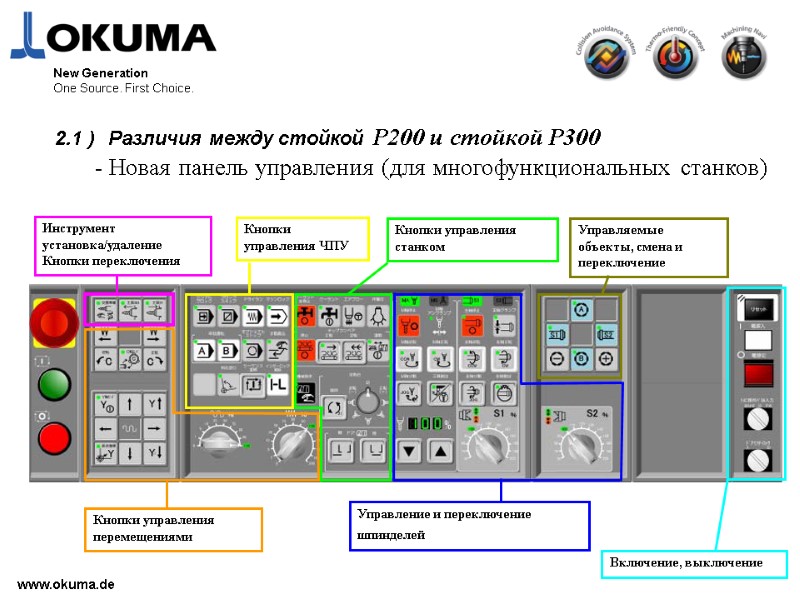
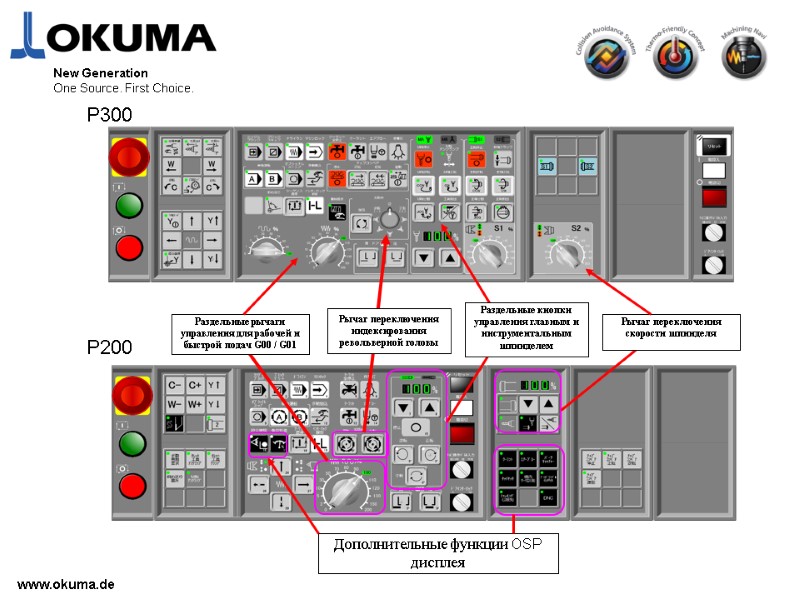



![>www.okuma.de New Generation One Source. First Choice. [Зажим шпинделя] возможен по нажатию кнопки При >www.okuma.de New Generation One Source. First Choice. [Зажим шпинделя] возможен по нажатию кнопки При](https://present5.com/presentacii-2/20171208/14668-p300_training_rus.ppt/14668-p300_training_rus_10.jpg)
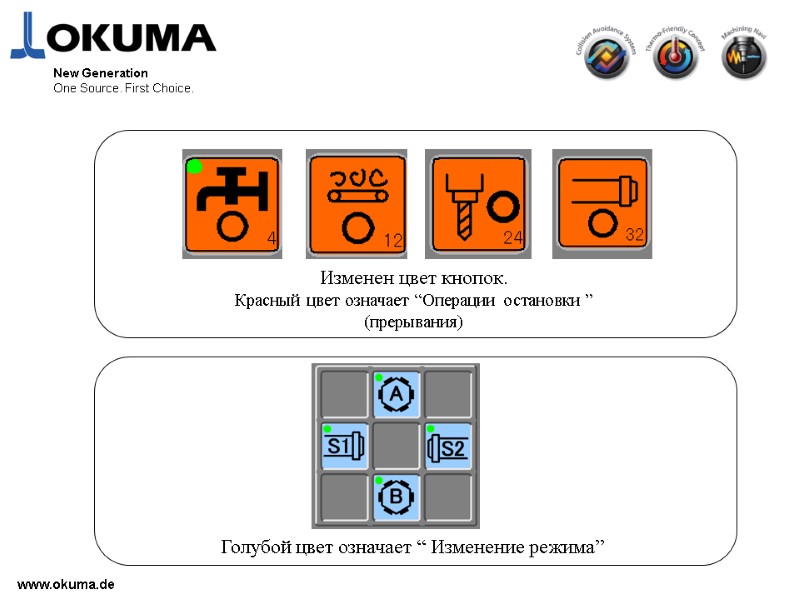

![>www.okuma.de New Generation One Source. First Choice. 2.3) Переключение и выбор режимов [Рабочий дисплей] >www.okuma.de New Generation One Source. First Choice. 2.3) Переключение и выбор режимов [Рабочий дисплей]](https://present5.com/presentacii-2/20171208/14668-p300_training_rus.ppt/14668-p300_training_rus_13.jpg)
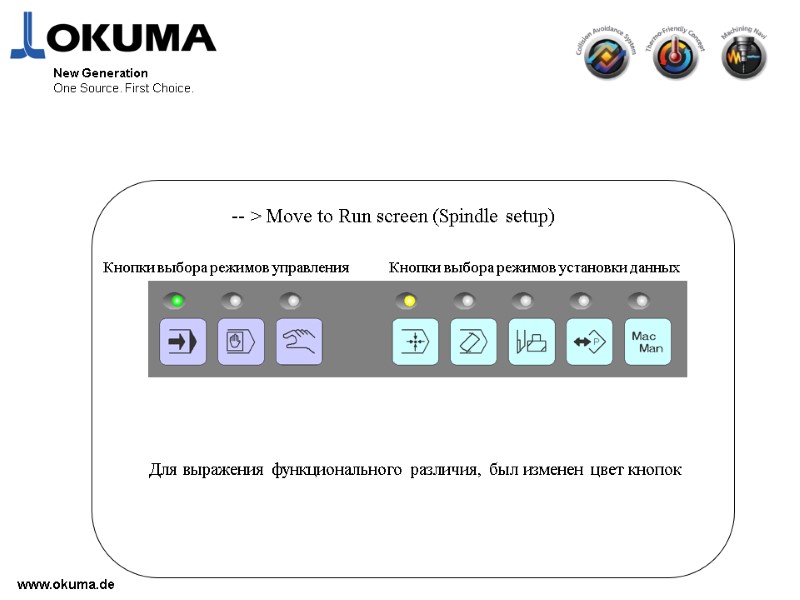
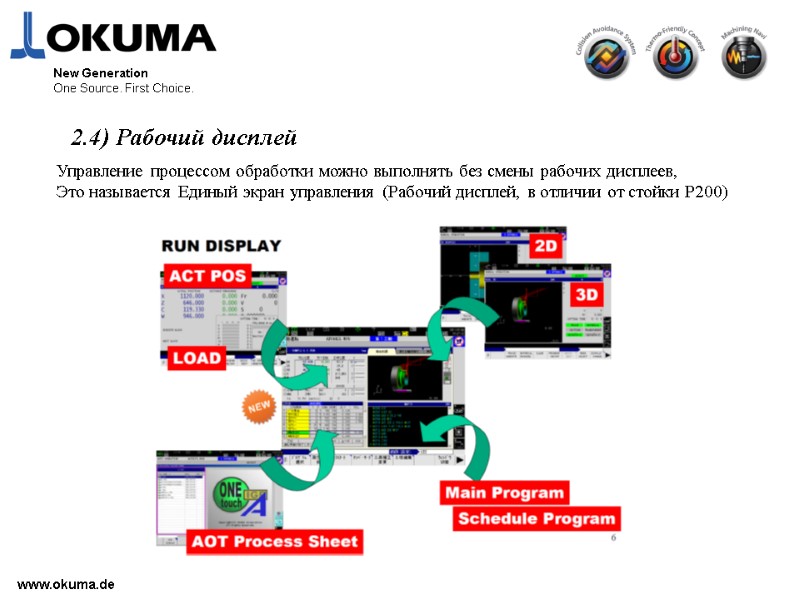

![>www.okuma.de New Generation One Source. First Choice. При нажатии [Рабочий экран] появляется следующий экран. >www.okuma.de New Generation One Source. First Choice. При нажатии [Рабочий экран] появляется следующий экран.](https://present5.com/presentacii-2/20171208/14668-p300_training_rus.ppt/14668-p300_training_rus_17.jpg)
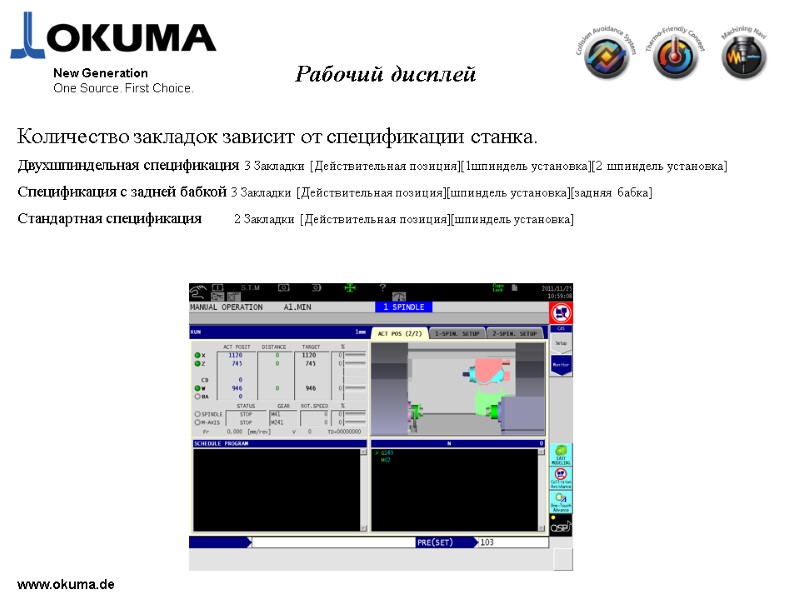
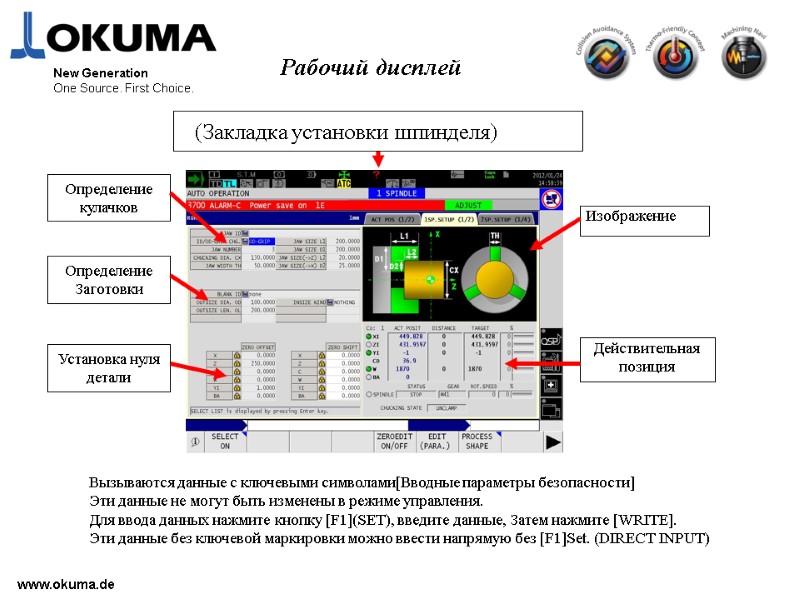


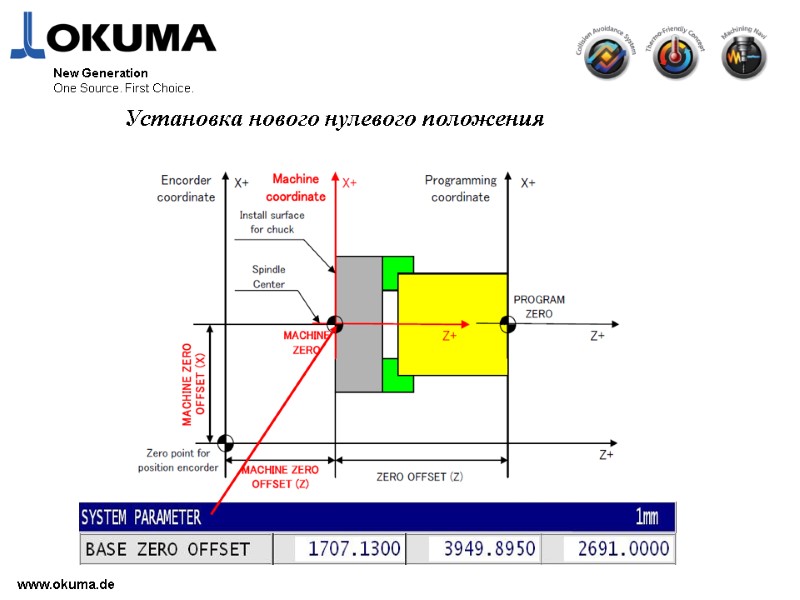

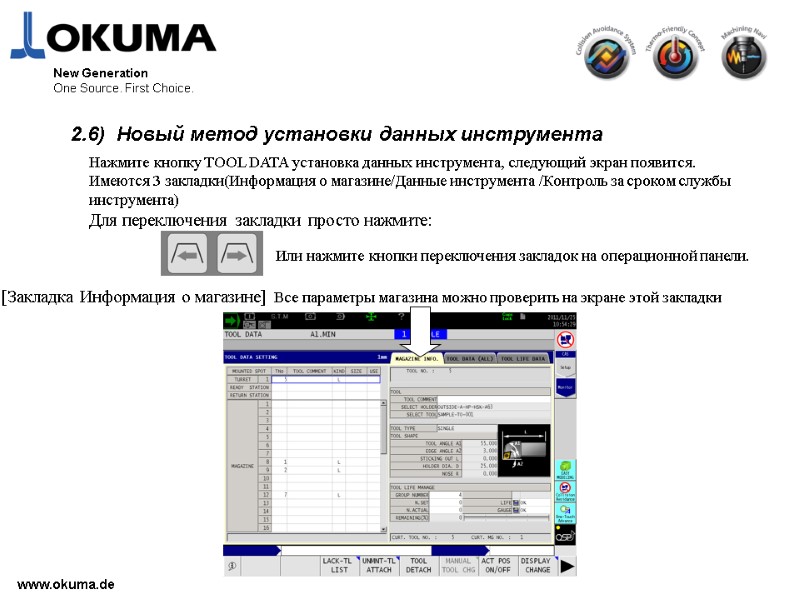
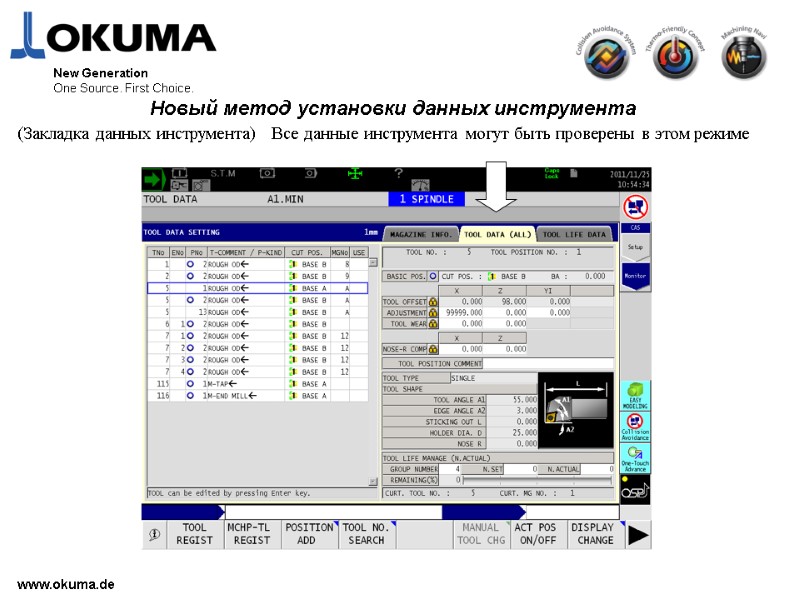
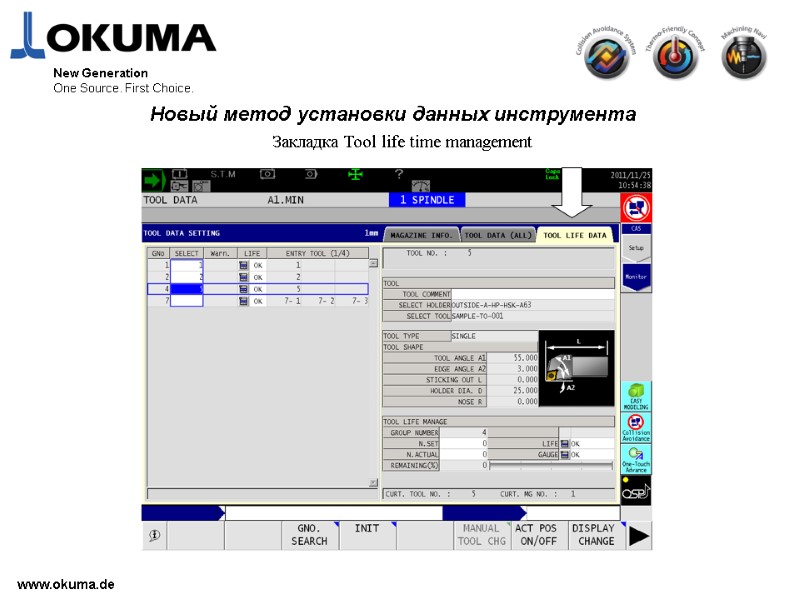

![>www.okuma.de Операции ручной работы с магазином возможны в режиме [Операции управления] и [Установка >www.okuma.de Операции ручной работы с магазином возможны в режиме [Операции управления] и [Установка](https://present5.com/presentacii-2/20171208/14668-p300_training_rus.ppt/14668-p300_training_rus_28.jpg)
![>(В режиме установки данных инструмента) В режиме регистрации инструмента, Нажмите[F6] (Ручная смена инструмента), по >(В режиме установки данных инструмента) В режиме регистрации инструмента, Нажмите[F6] (Ручная смена инструмента), по](https://present5.com/presentacii-2/20171208/14668-p300_training_rus.ppt/14668-p300_training_rus_29.jpg)

![>www.okuma.de New Generation One Source. First Choice. Новый принцип работы [Позиция инструмента] используется в >www.okuma.de New Generation One Source. First Choice. Новый принцип работы [Позиция инструмента] используется в](https://present5.com/presentacii-2/20171208/14668-p300_training_rus.ppt/14668-p300_training_rus_31.jpg)
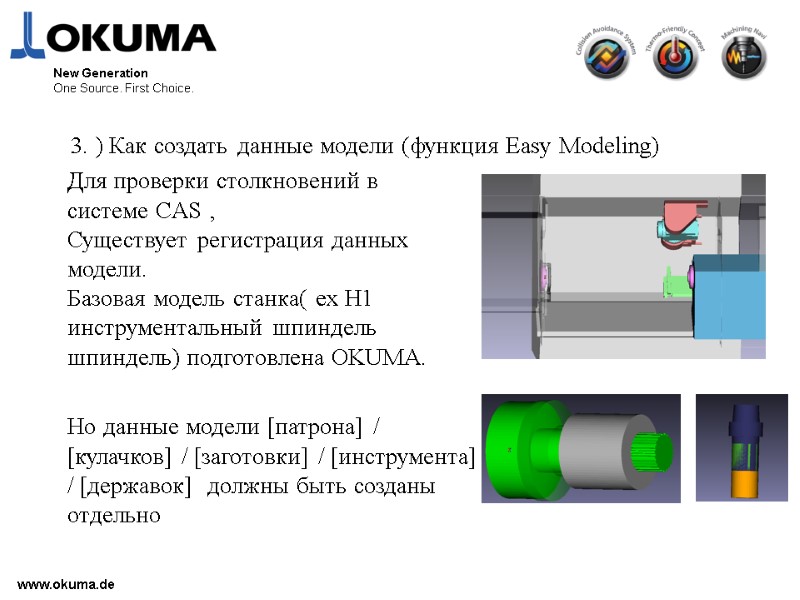
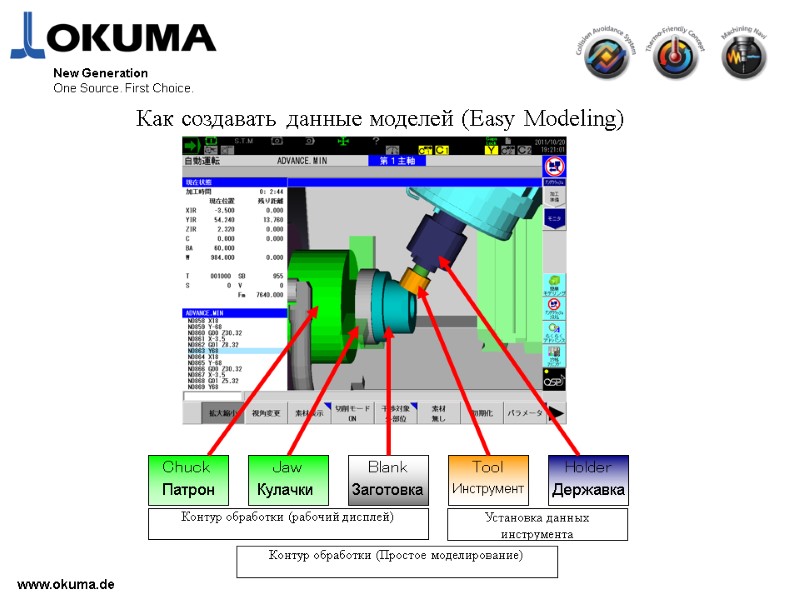



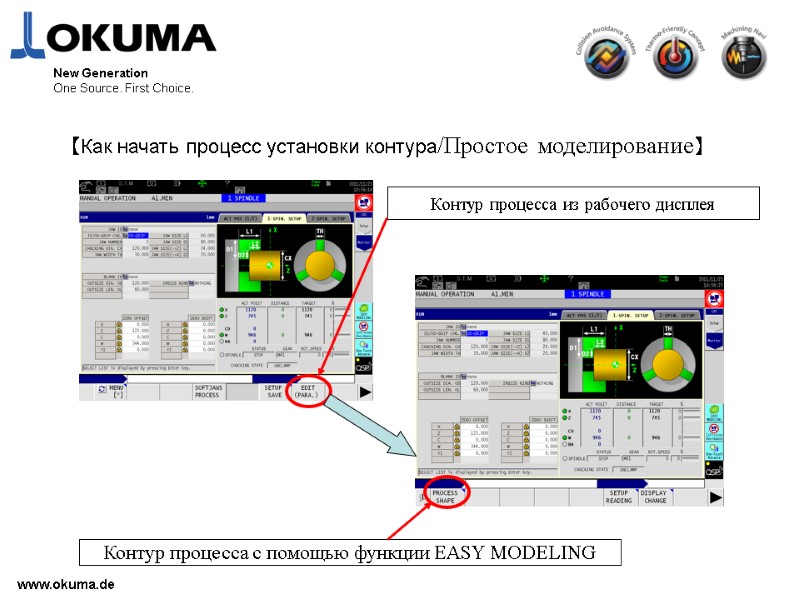





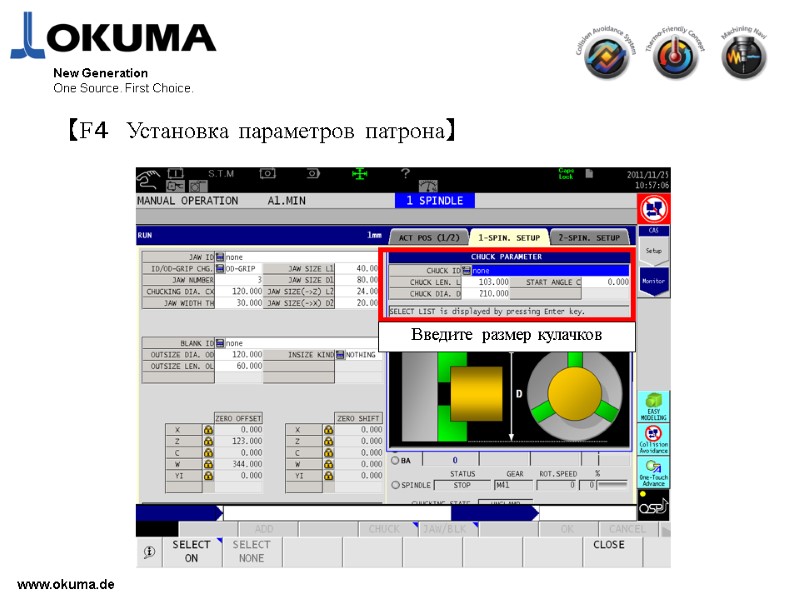

![>www.okuma.de New Generation One Source. First Choice. Выберите [Yes], потом запустите импорт информации о >www.okuma.de New Generation One Source. First Choice. Выберите [Yes], потом запустите импорт информации о](https://present5.com/presentacii-2/20171208/14668-p300_training_rus.ppt/14668-p300_training_rus_45.jpg)




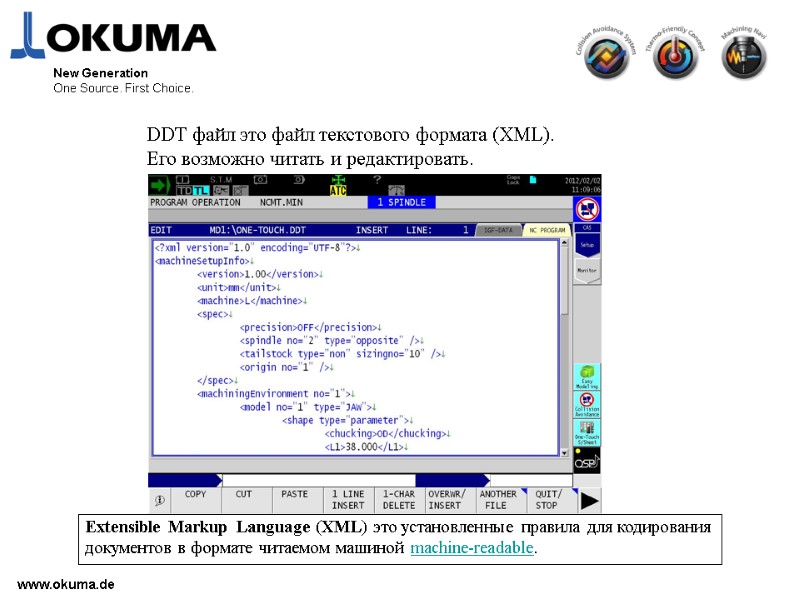
![>www.okuma.de New Generation One Source. First Choice. [Создание данных модели из редактора Easy Modeling] >www.okuma.de New Generation One Source. First Choice. [Создание данных модели из редактора Easy Modeling]](https://present5.com/presentacii-2/20171208/14668-p300_training_rus.ppt/14668-p300_training_rus_51.jpg)
![>www.okuma.de New Generation One Source. First Choice. [Создание данных модели из редактора Easy Modeling] >www.okuma.de New Generation One Source. First Choice. [Создание данных модели из редактора Easy Modeling]](https://present5.com/presentacii-2/20171208/14668-p300_training_rus.ppt/14668-p300_training_rus_52.jpg)
![>www.okuma.de New Generation One Source. First Choice. [Создание данных модели из редактора Easy Modeling] >www.okuma.de New Generation One Source. First Choice. [Создание данных модели из редактора Easy Modeling]](https://present5.com/presentacii-2/20171208/14668-p300_training_rus.ppt/14668-p300_training_rus_53.jpg)
![>www.okuma.de New Generation One Source. First Choice. [Создание данных модели из редактора Easy Modeling] >www.okuma.de New Generation One Source. First Choice. [Создание данных модели из редактора Easy Modeling]](https://present5.com/presentacii-2/20171208/14668-p300_training_rus.ppt/14668-p300_training_rus_54.jpg)

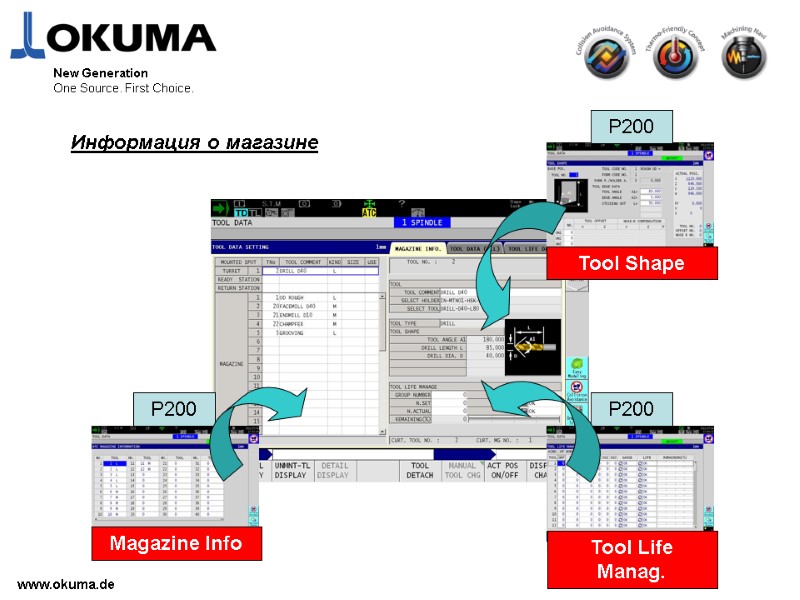
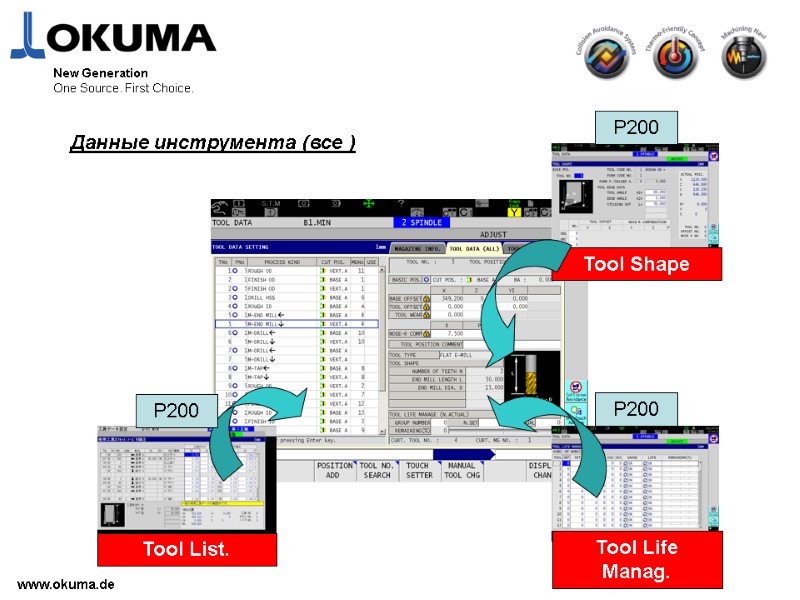
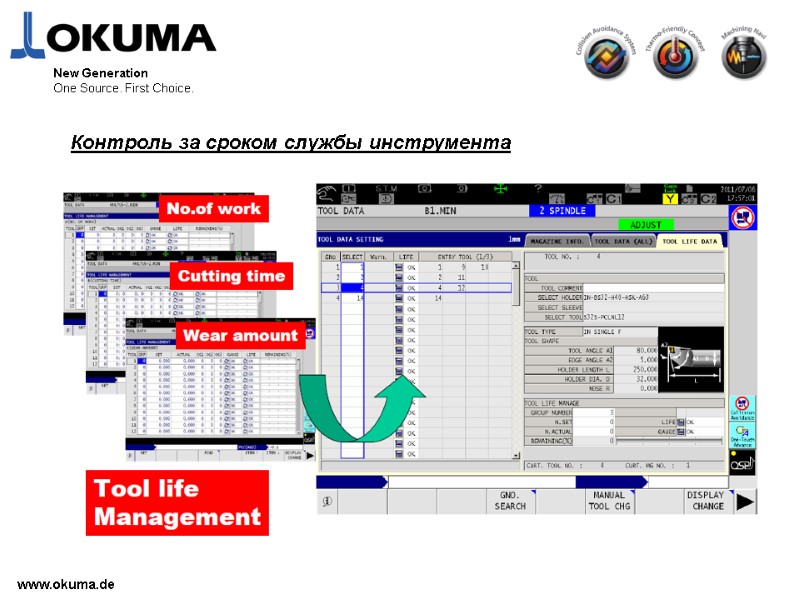

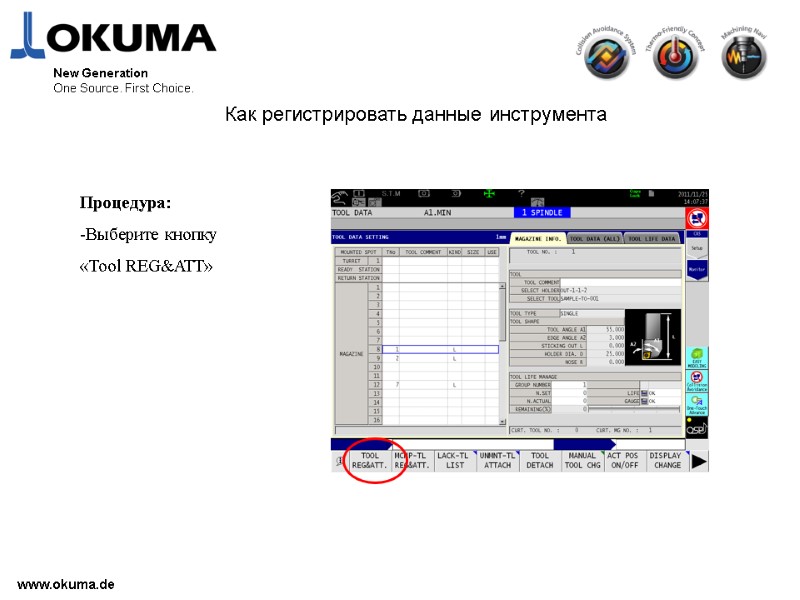
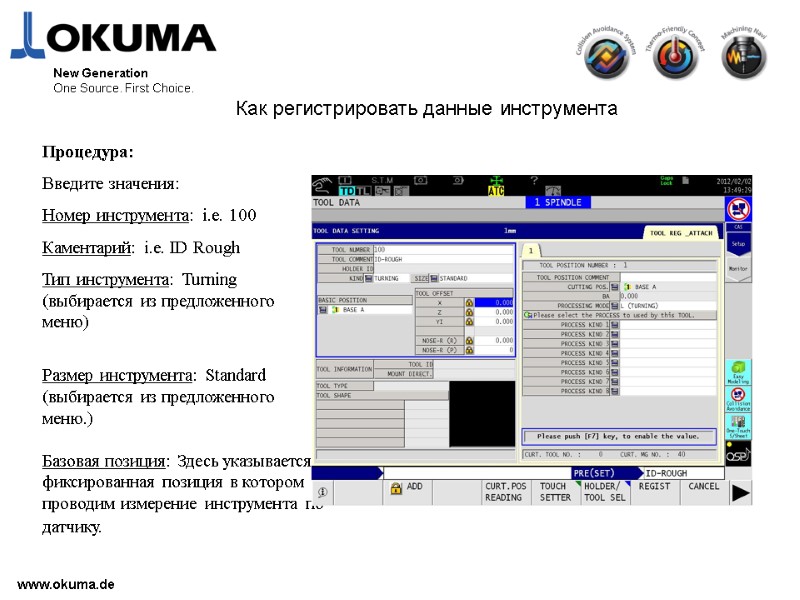
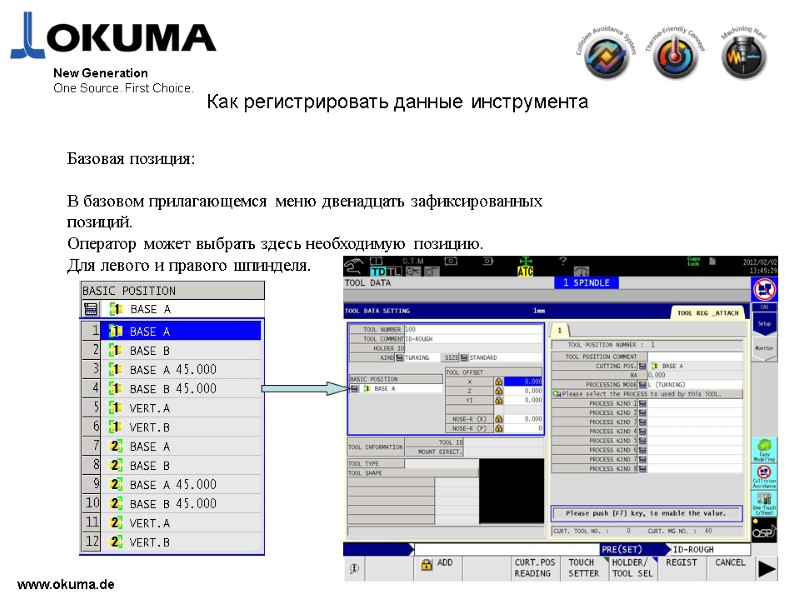
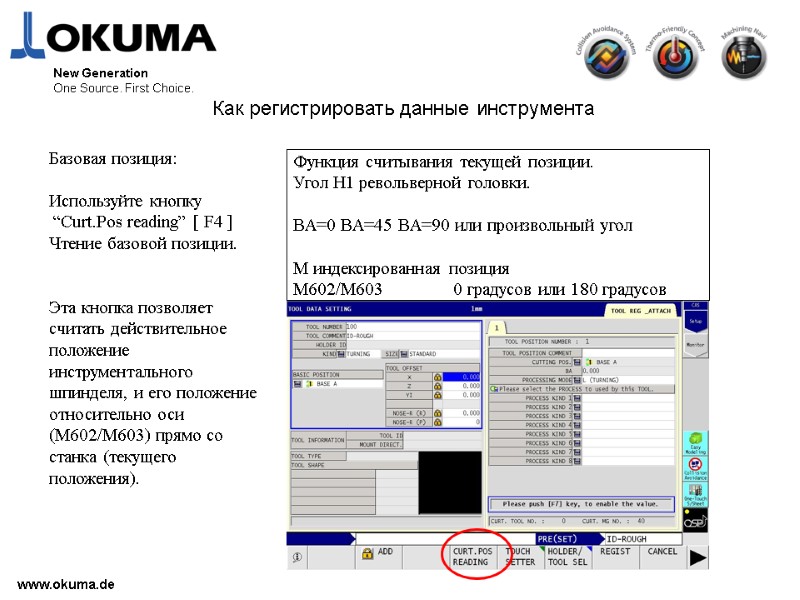
![>www.okuma.de New Generation One Source. First Choice. Как регистрировать данные инструмента [Считывание действительной позиции] >www.okuma.de New Generation One Source. First Choice. Как регистрировать данные инструмента [Считывание действительной позиции]](https://present5.com/presentacii-2/20171208/14668-p300_training_rus.ppt/14668-p300_training_rus_64.jpg)
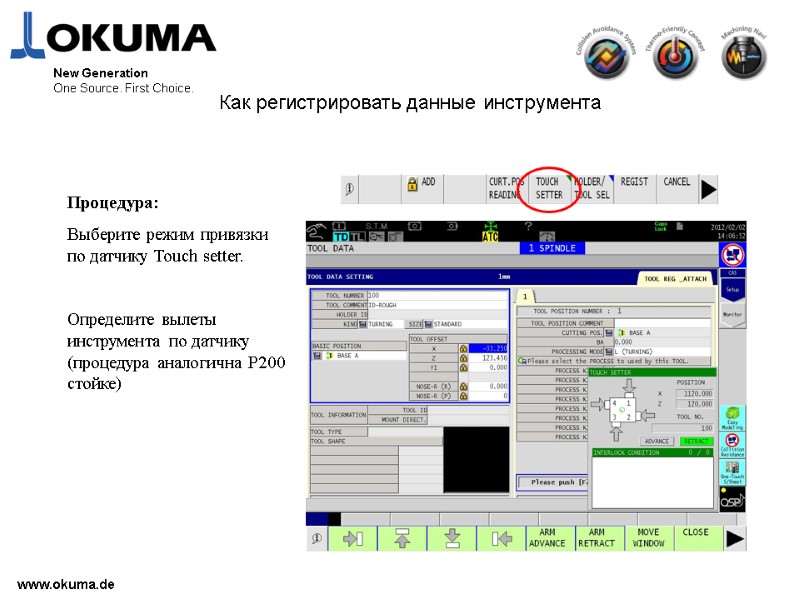


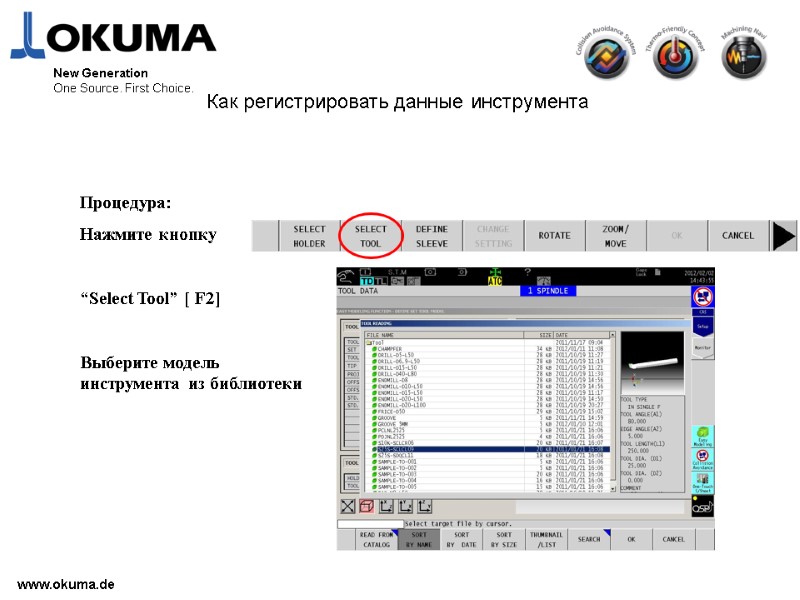
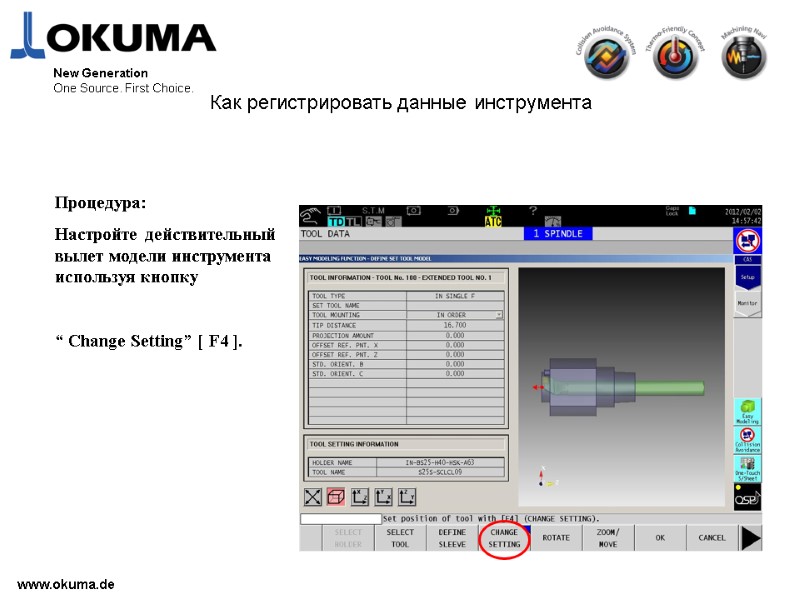

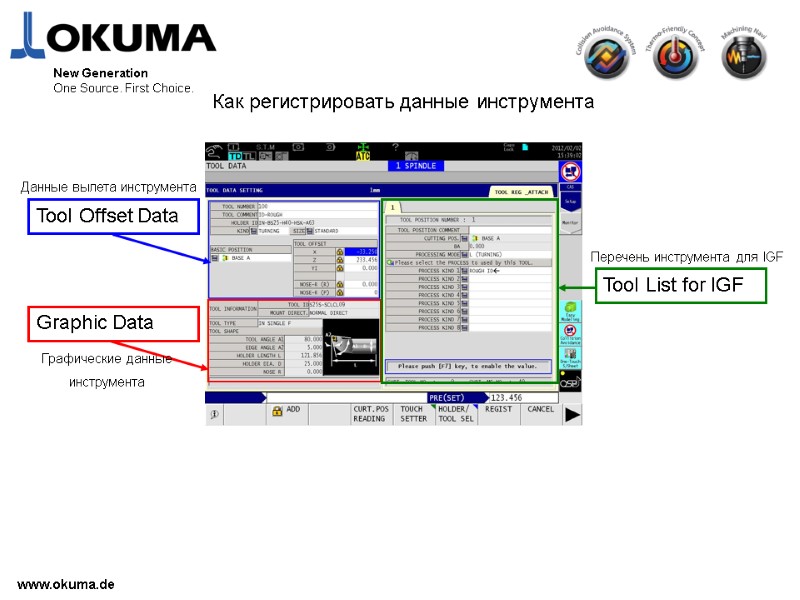
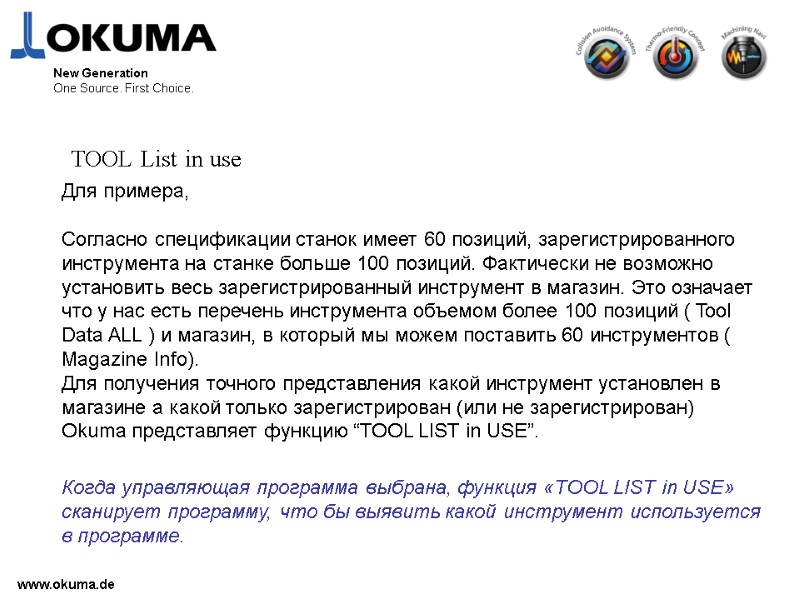
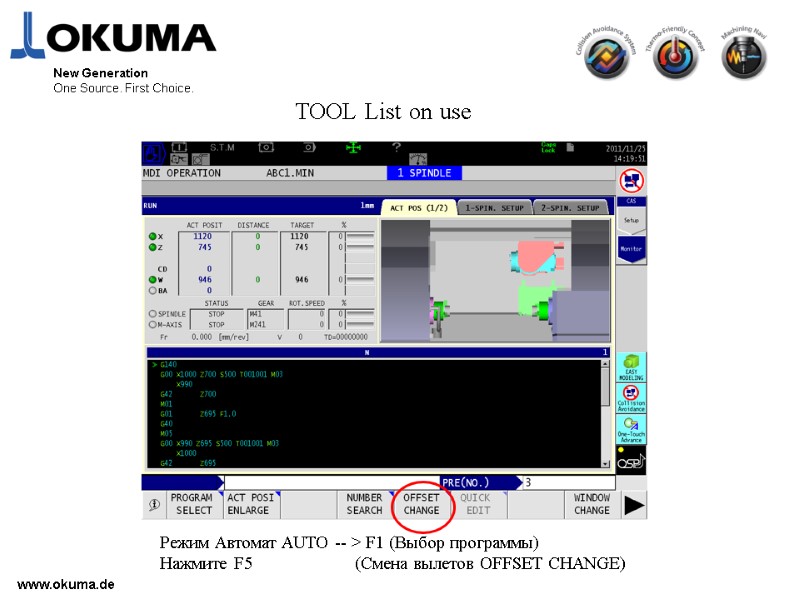
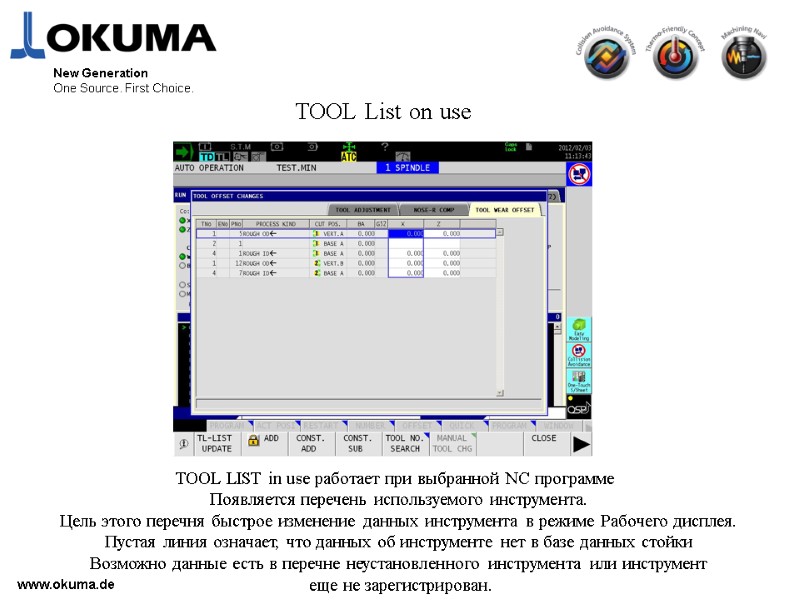
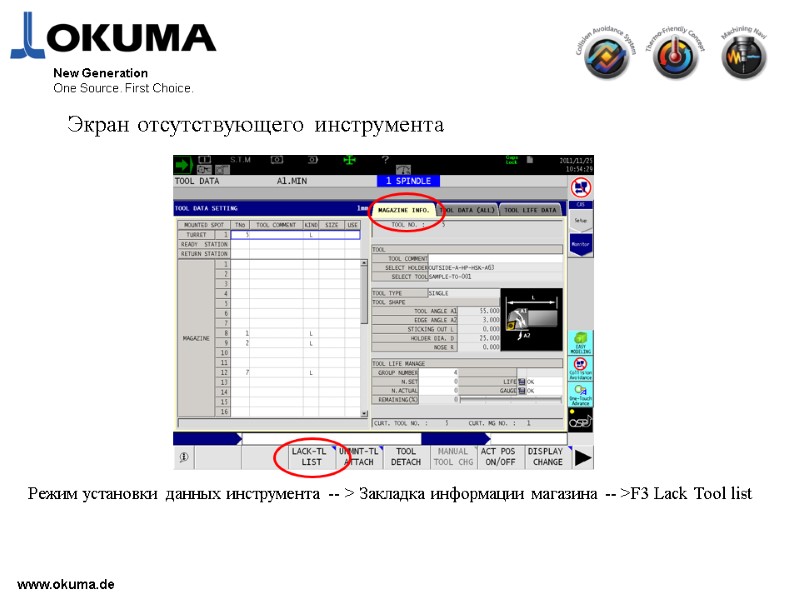
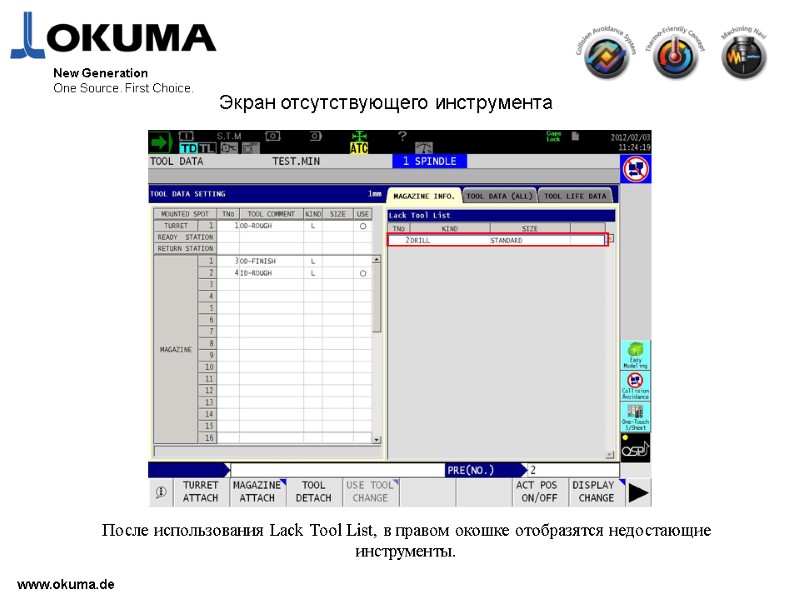
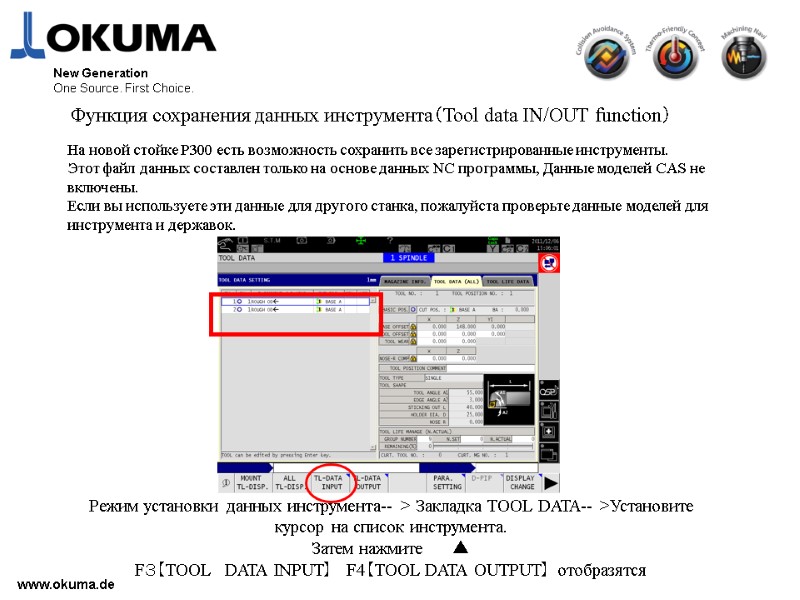
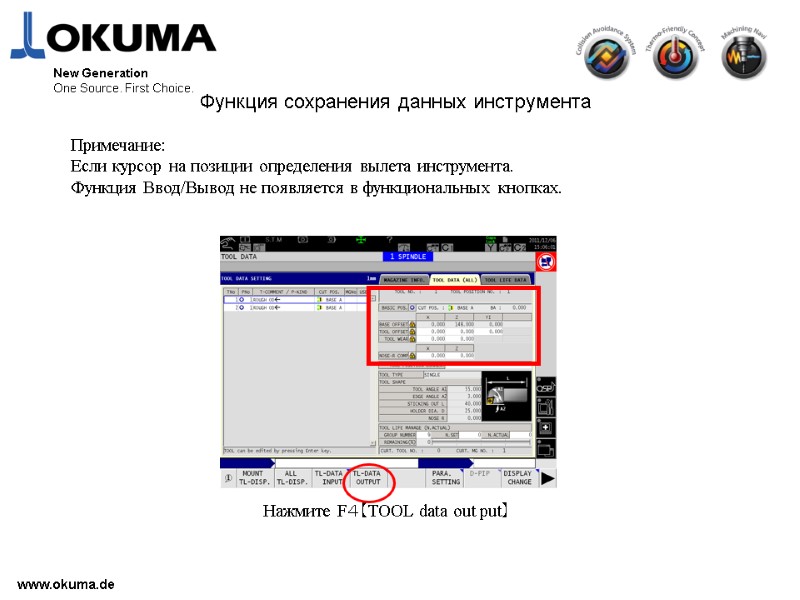
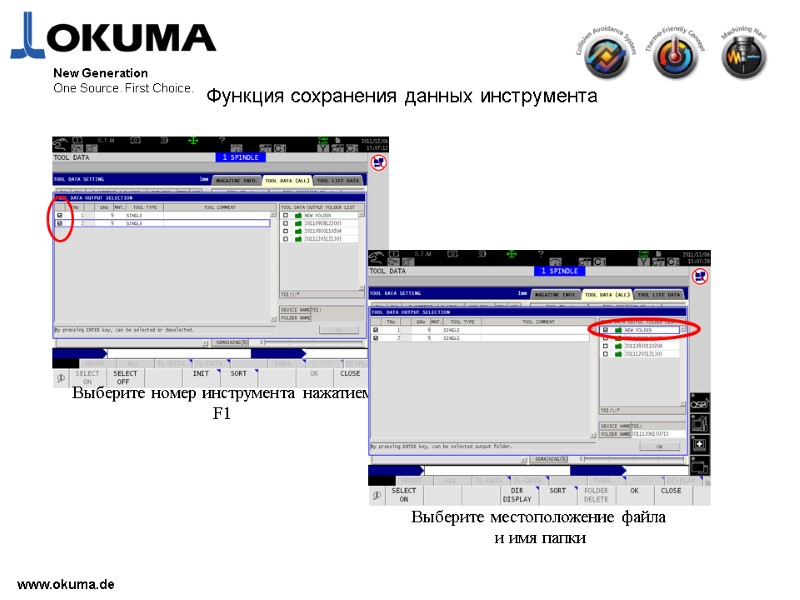
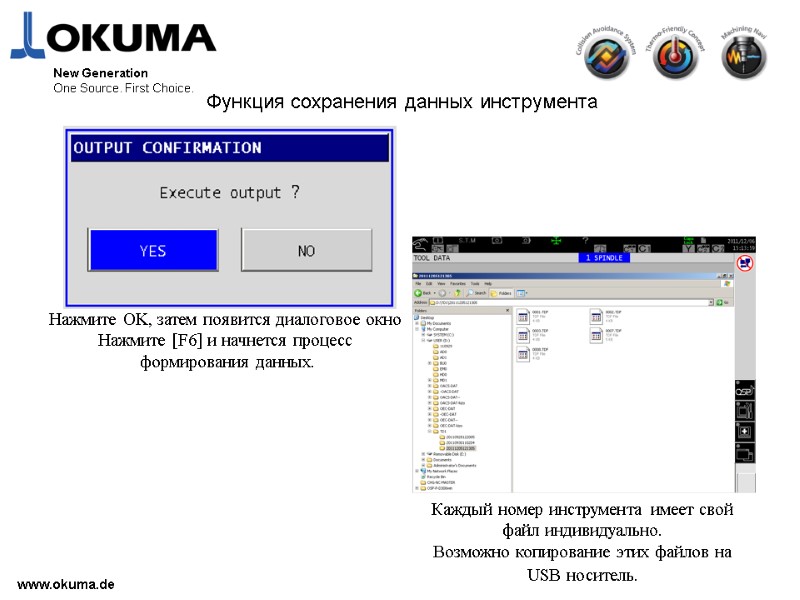
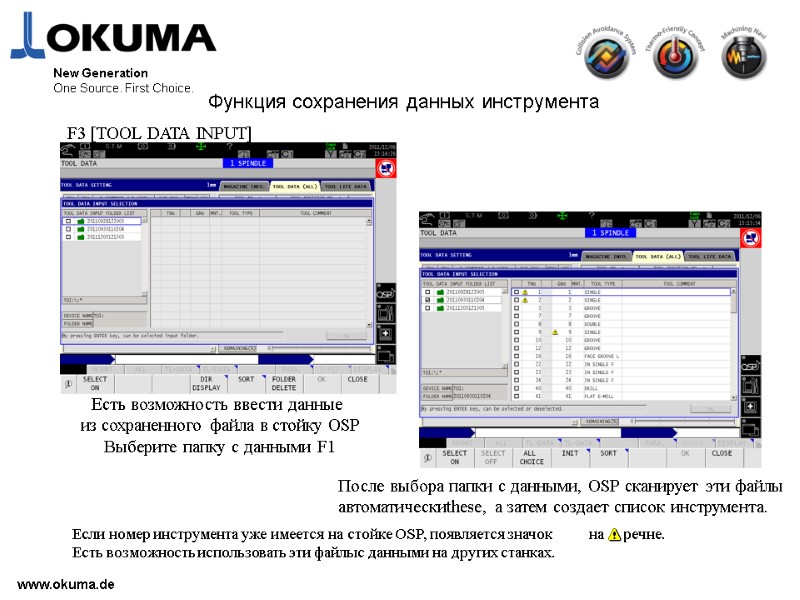
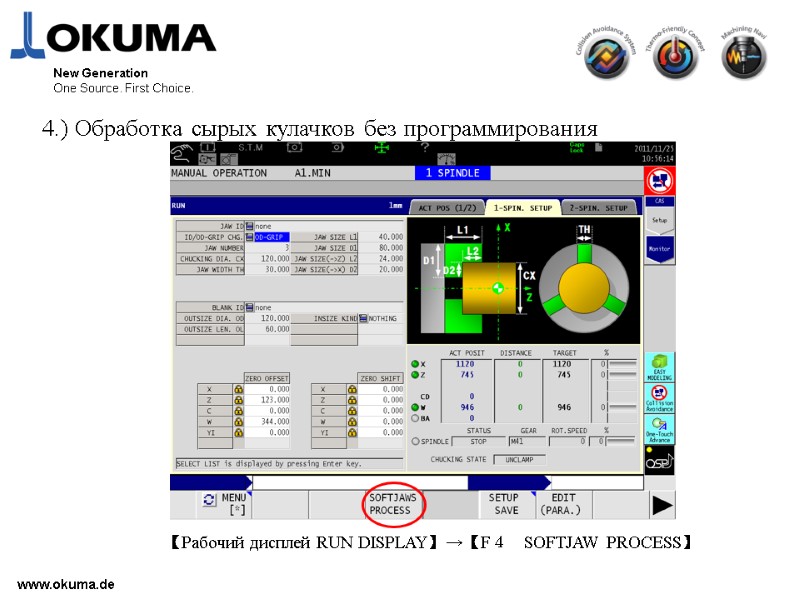
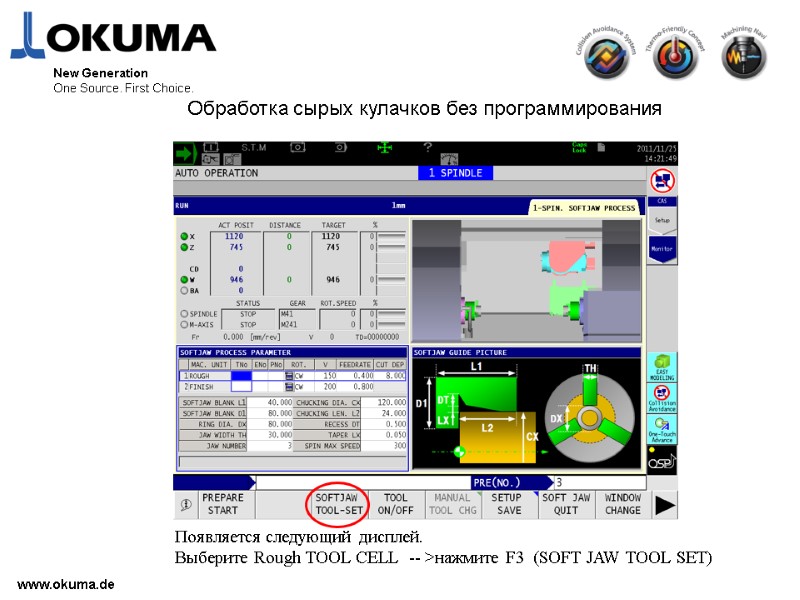
![>www.okuma.de New Generation One Source. First Choice. После выбора [F3] Soft jaw Tool-Set, на >www.okuma.de New Generation One Source. First Choice. После выбора [F3] Soft jaw Tool-Set, на](https://present5.com/presentacii-2/20171208/14668-p300_training_rus.ppt/14668-p300_training_rus_84.jpg)